Najlepsze aplikacje do klonowania aplikacji na iPhonea w celu uruchomienia wielu kont | Nie jest wymagany jailbreak

Dowiedz się, jak sklonować aplikacje na iPhone
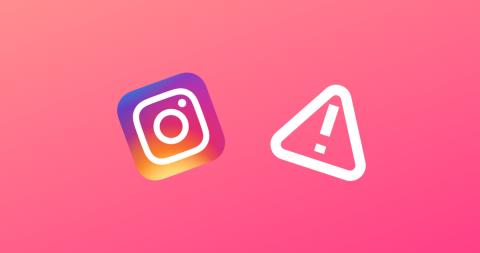
Post na Instagramie nie będzie kompletny bez odpowiedniego podpisu . Dzięki podpisom Twój post będzie miał większą interakcję ze strony obserwujących. Jednak niedawno natknęliśmy się na problem polegający na tym, że napisy do naszych postów nie pojawiały się na Instagramie. Jeśli spotkałeś się z podobnym problemem, ten poradnik jest dla Ciebie.
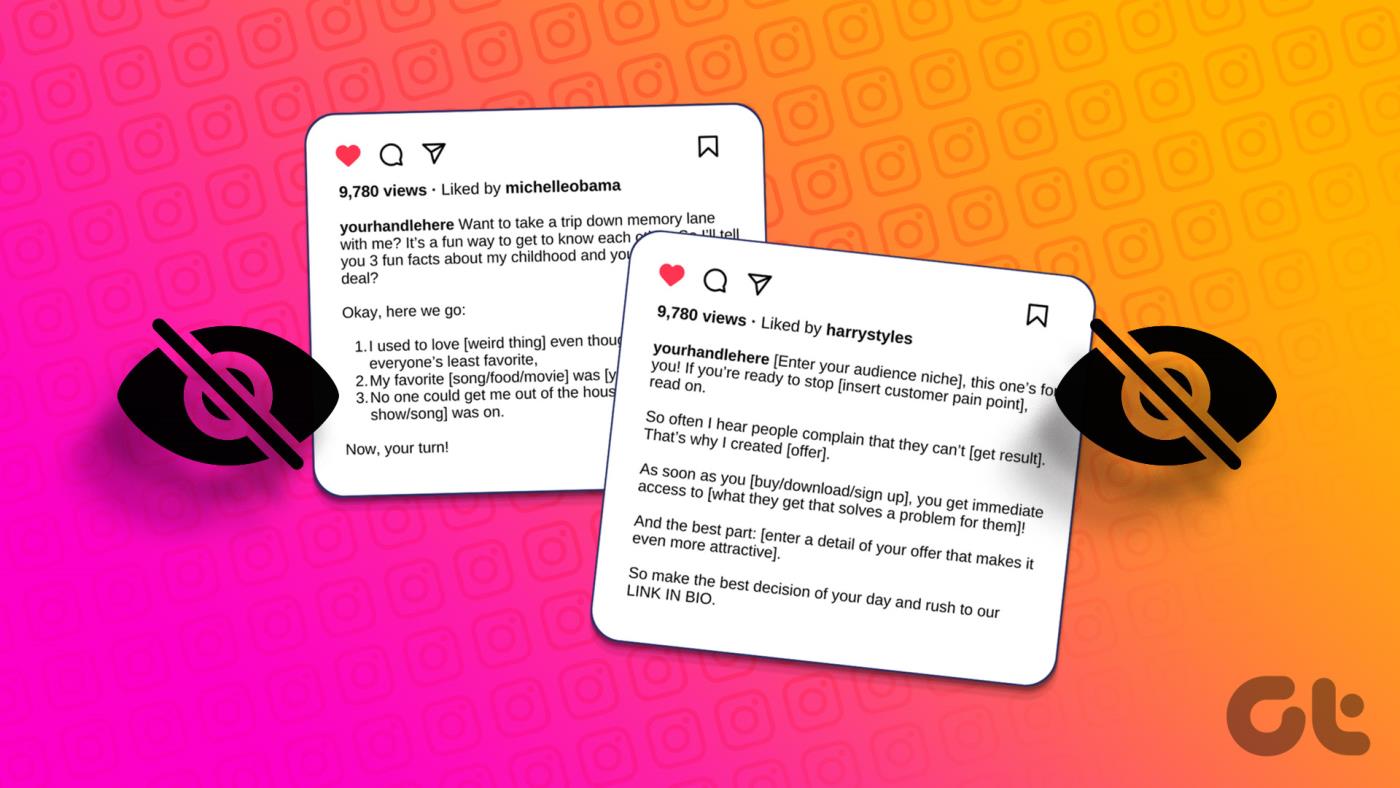
Jeśli zastanawiasz się, dlaczego widzę napisy na Instagramie, jest wiele powodów. Zadbaliśmy o to, aby wymienić je wszystkie. Oprócz tego wspomnieliśmy również o tym, jak rozwiązać problem niedziałających napisów na Instagramie. Zaczynajmy.
Nie, być może nie zapomniałeś dodać napisów na Instagramie, zamiast tego zostały one usunięte przez samą platformę mediów społecznościowych. Ale dlaczego? Może to wynikać z jednego z następujących powodów:
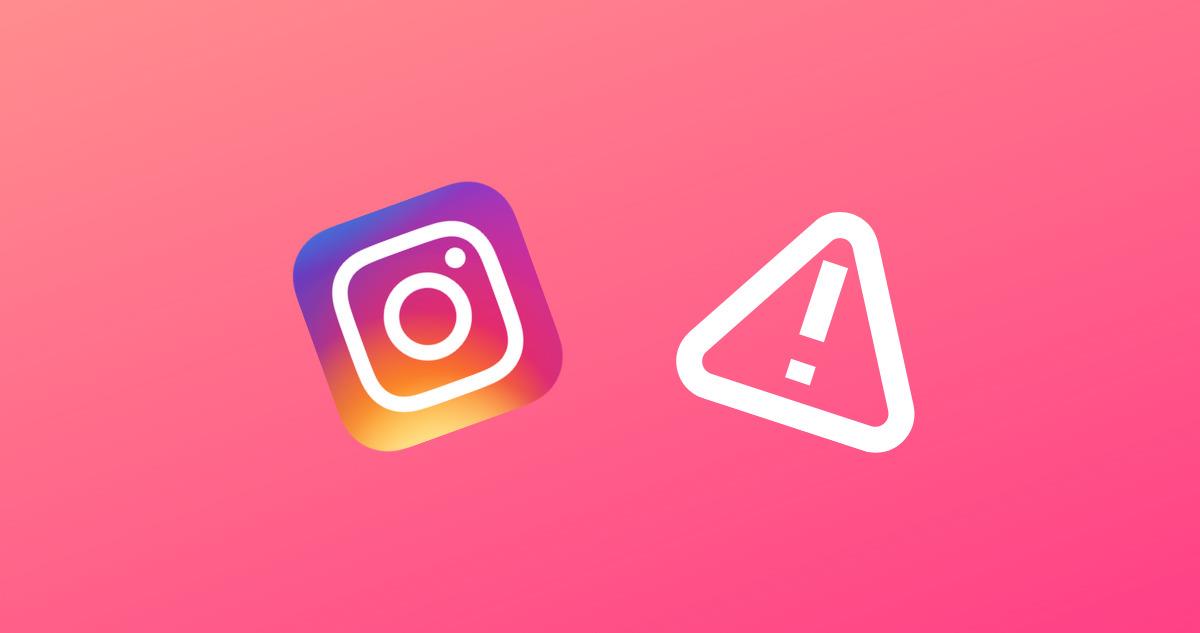
Teraz, gdy już wiesz, dlaczego nie widzisz napisów na szpulach i postach na Instagramie, czas sprawdzić 10 poprawek, które pomogą Ci rozwiązać problem.
Zanim przyjrzymy się poprawkom, spróbujmy jeszcze raz dodać podpis, postępując zgodnie z punktami wymienionymi powyżej.
Krok 1: Otwórz Instagram i otwórz post, do którego chcesz dodać podpis.
Krok 2: Kliknij trzy kropki nad swoim postem.
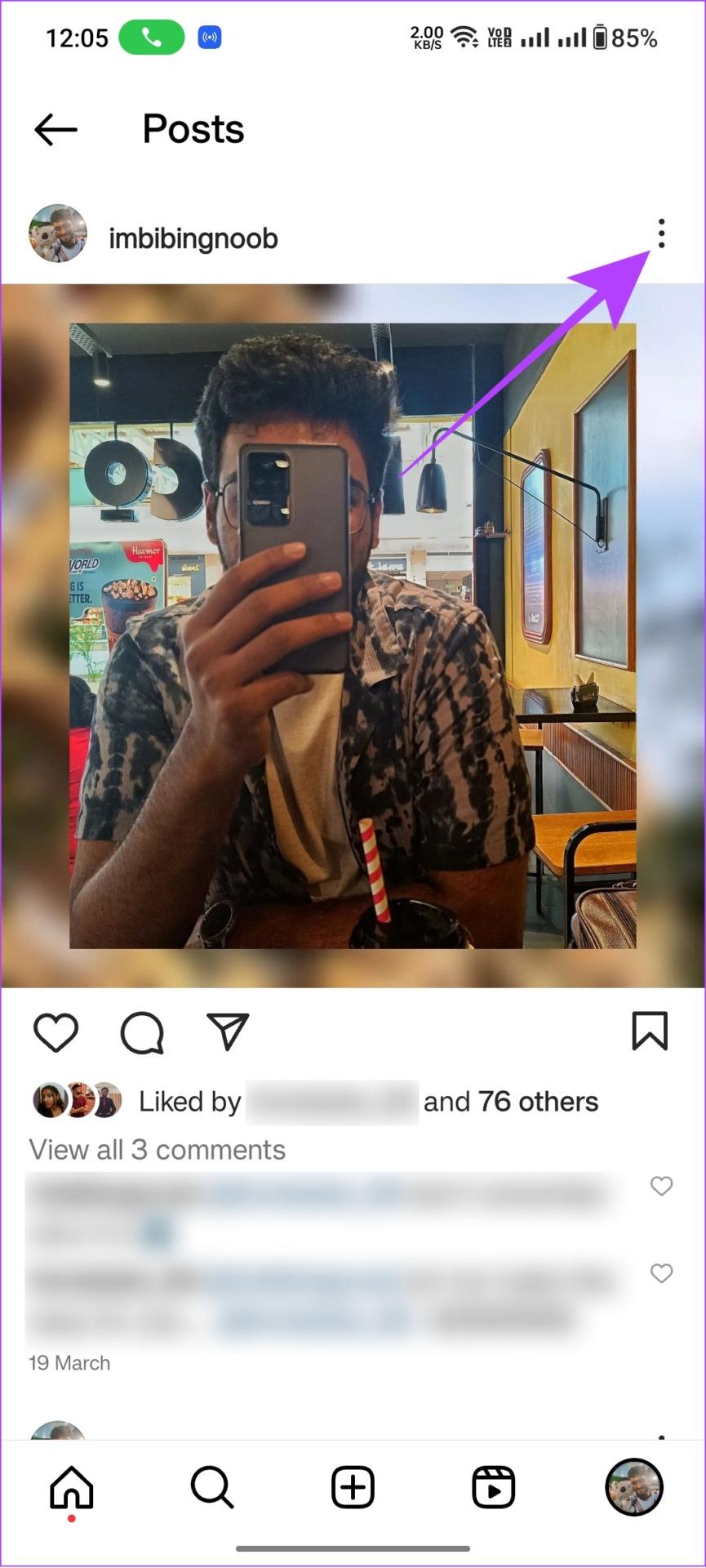
Krok 3: Następnie dotknij Edytuj.
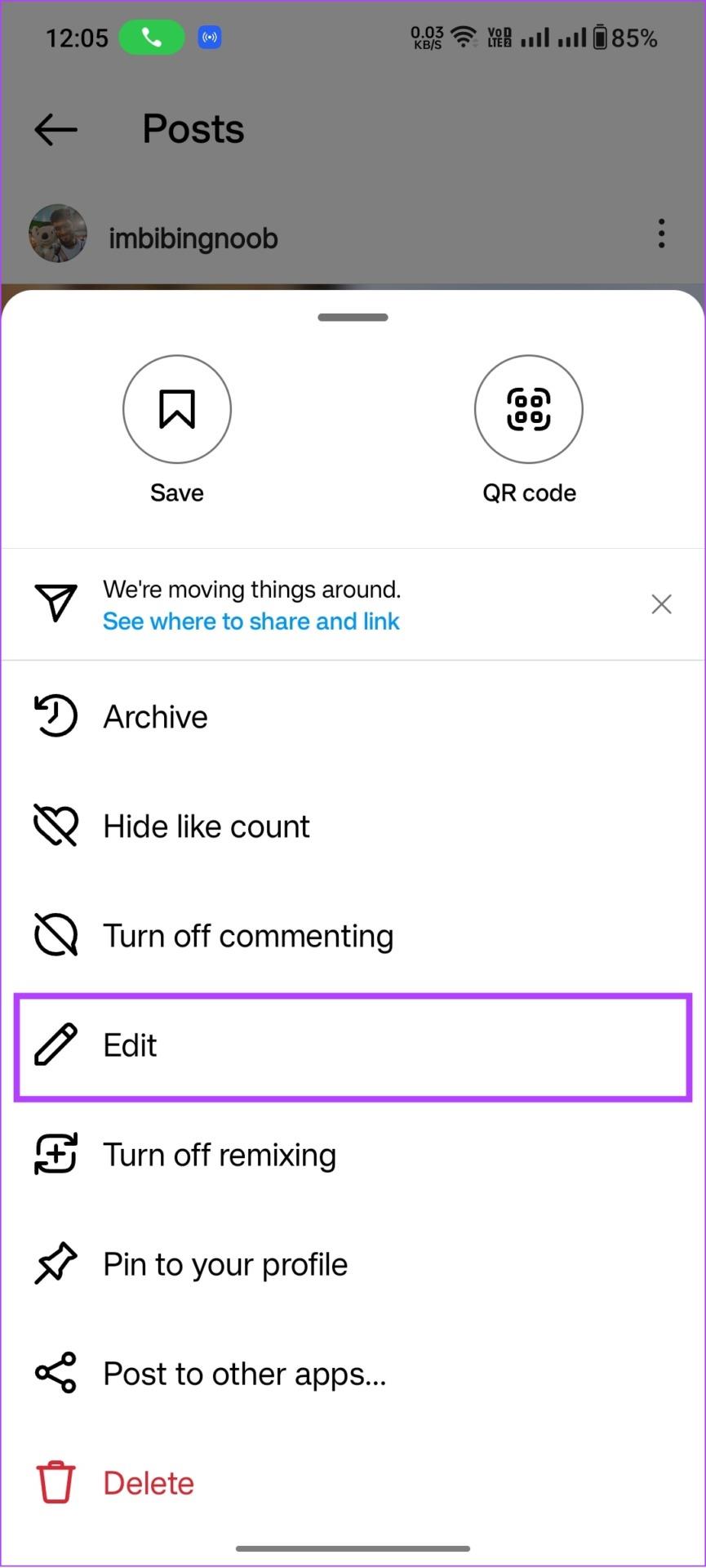
Krok 4: Dodaj podpis i dotknij ikony ✔️.
Uwaga: jeśli używasz Instagrama na iPhonie lub w Internecie, ostatnią opcją będzie Gotowe lub Zapisz dla Instagram Lite.
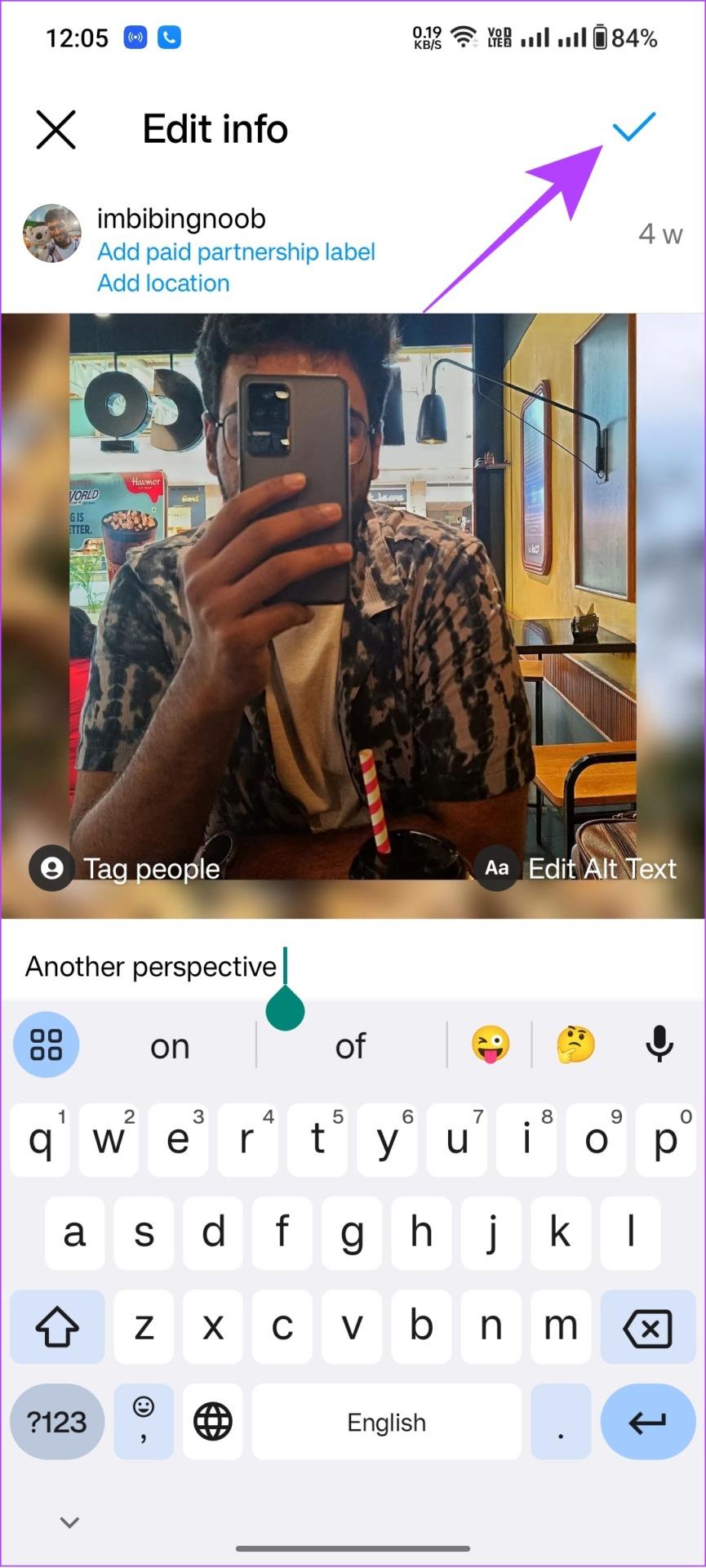
2. Odśwież kanał na Instagramie
Aby skrócić czas ładowania kanału, Instagram wyświetla treść z poprzedniej sesji, która może zawierać posty bez podpisów lub Instagram mógł nie wczytać w pełni pełnych danych o poście.
Może to być przyczyną, dla której podpisy nie pojawiają się w Twoich postach na Instagramie. Odświeżmy więc Twój kanał na Instagramie:
Krok 1: Otwórz Instagram na swoim urządzeniu.
Krok 2: Naciśnij i przytrzymaj górną część kanału, a następnie pociągnij ją w dół.
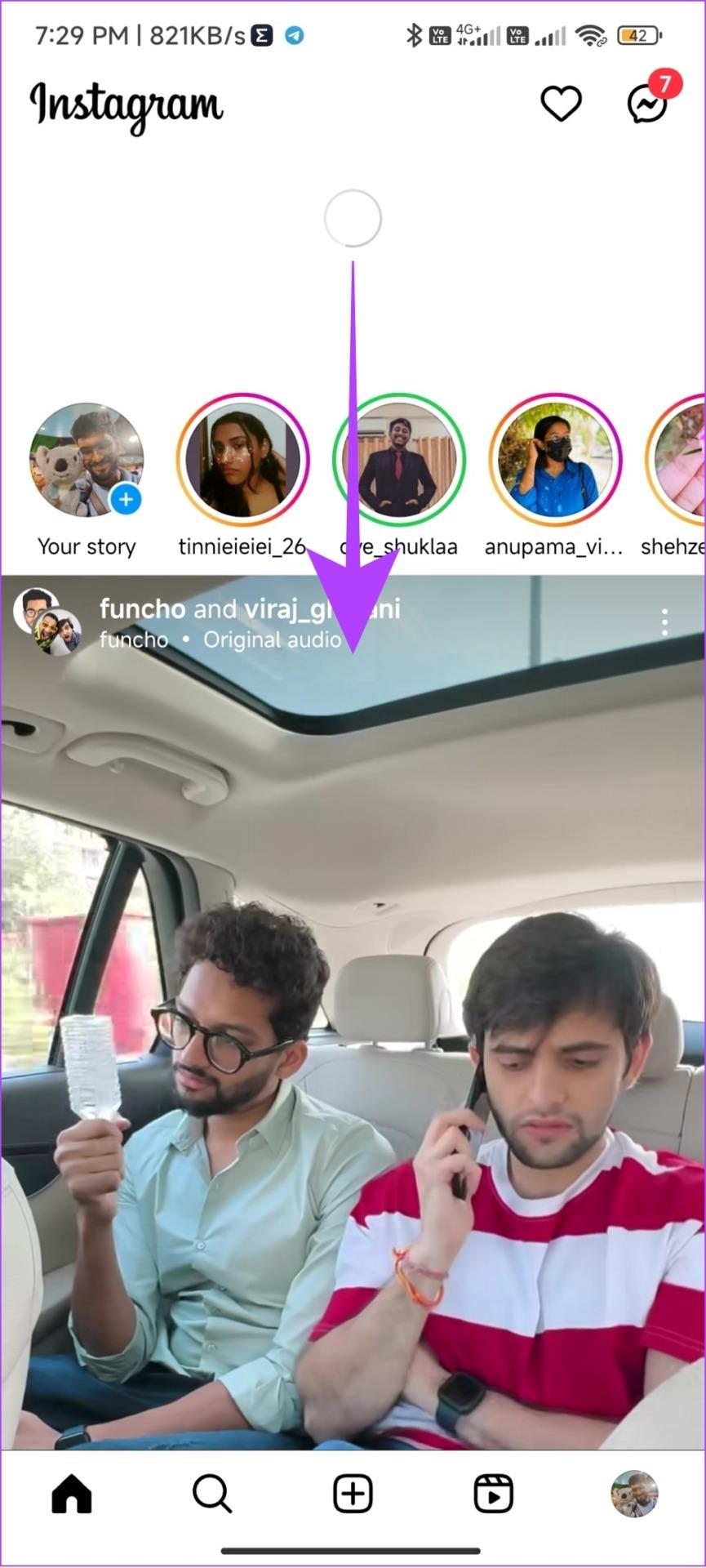
Krok 2: Poczekaj kilka sekund.
Gdy zobaczysz nowy kanał, sprawdź, czy widzisz zniknięte napisy.
Gdy wymusisz zamknięcie aplikacji, wszystkie pliki tymczasowe zostaną usunięte i zwolnione zostanie miejsce na nowe.
Jeśli jesteś osobą, która zawsze trzyma Instagram w tle, zawsze najlepiej jest wymusić zamknięcie aplikacji w tle, ponieważ na razie zakończy to bieżącą sesję i pliki tymczasowe. W ten sposób zapobiega się problemom, takim jak niedziałające napisy na Instagramie.
Wymuś zamknięcie Instagrama na iPhonie
Krok 1: Otwórz przełącznik aplikacji, przesuwając lekko w górę na ekranie głównym.
Krok 2: Przesuń palcem w górę od dołu aplikacji Instagram
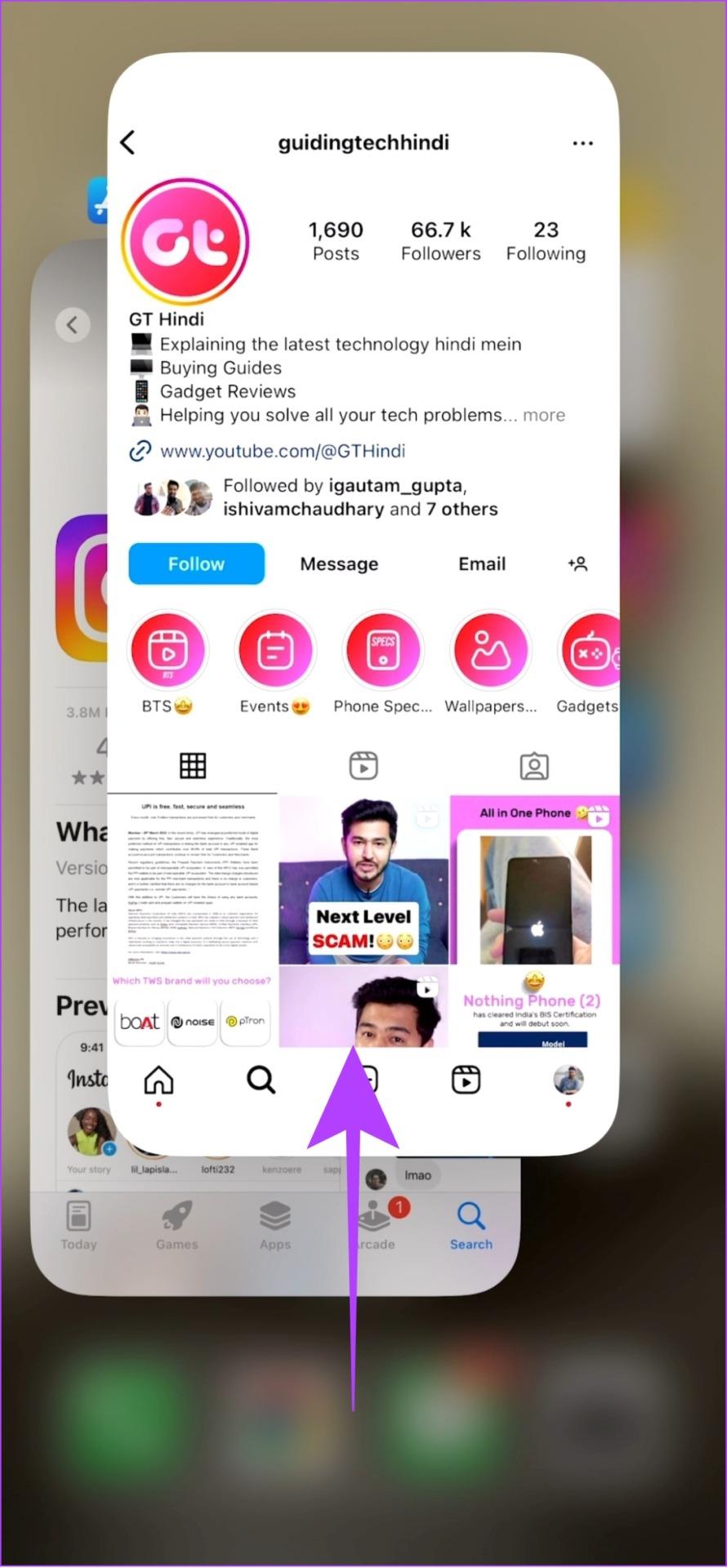
Krok 1: Wybierz Ustawienia > Aplikacje.
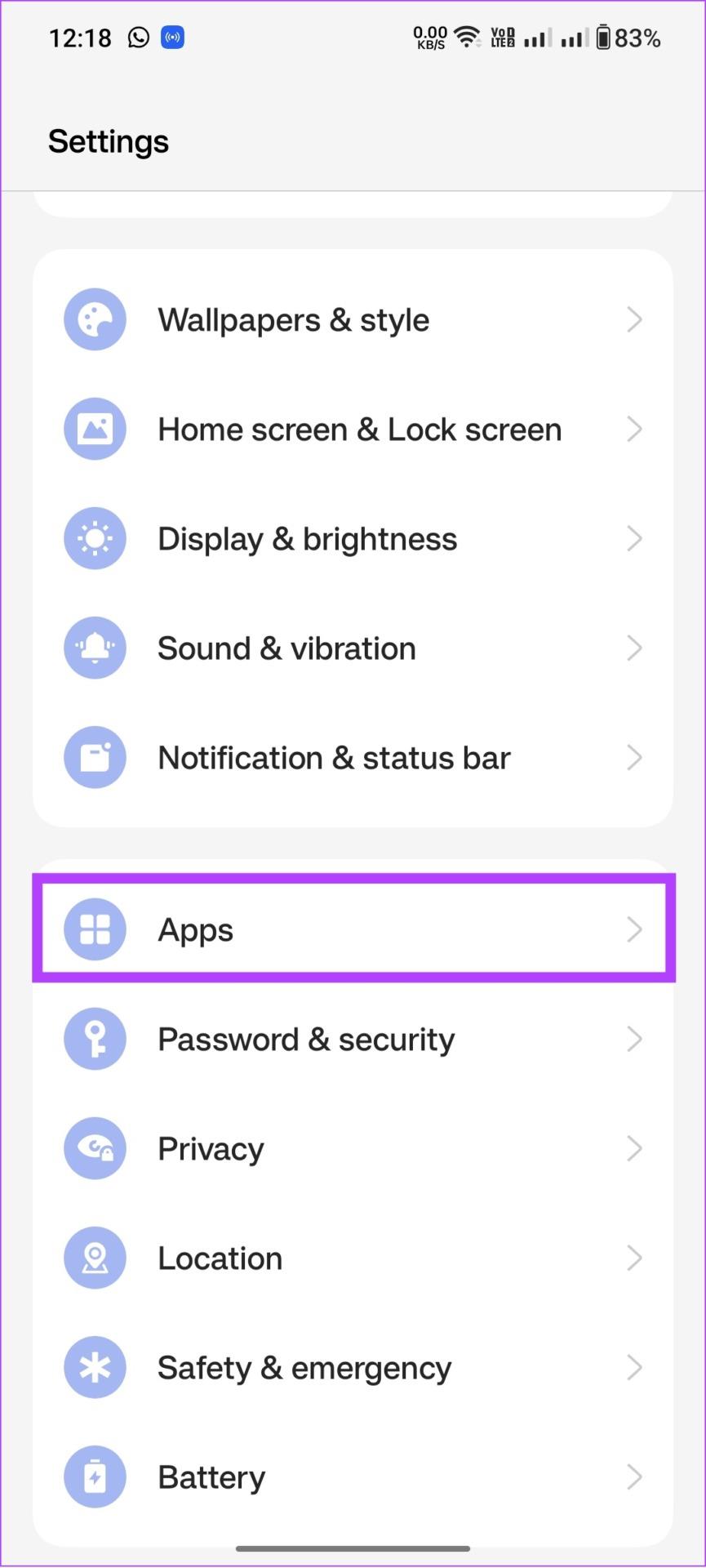
Krok 2: Kliknij Zarządzanie aplikacjami.
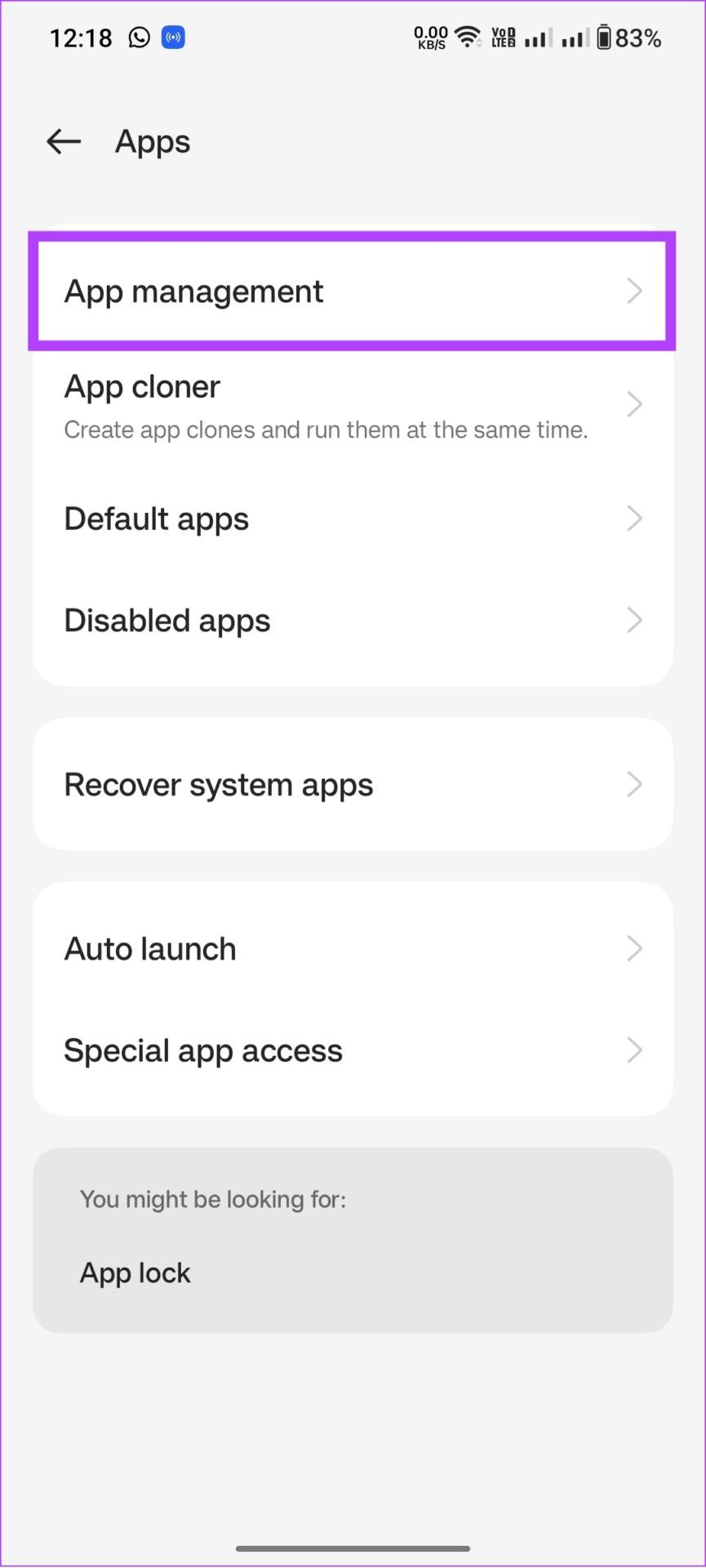
Krok 3: Wybierz Instagram > naciśnij Wymuś zatrzymanie.
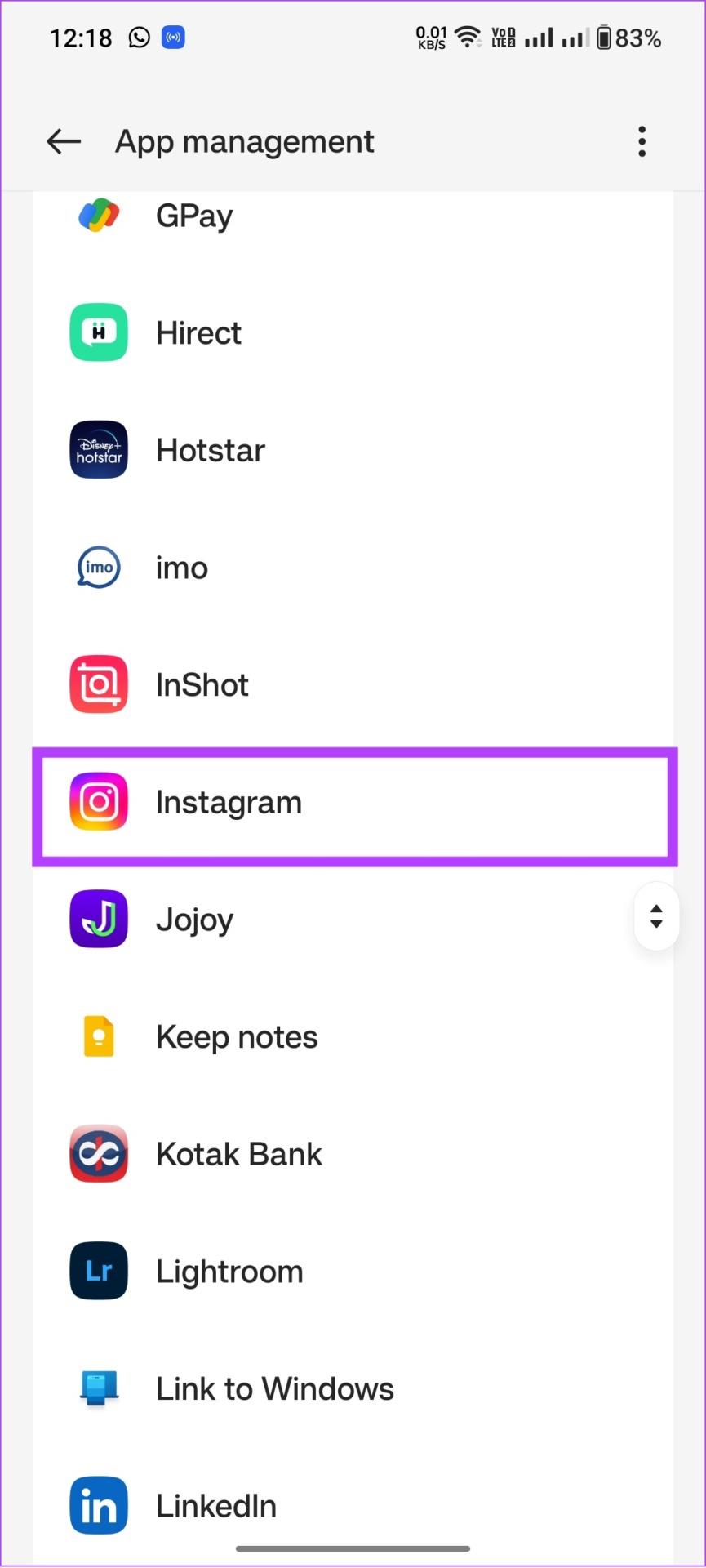
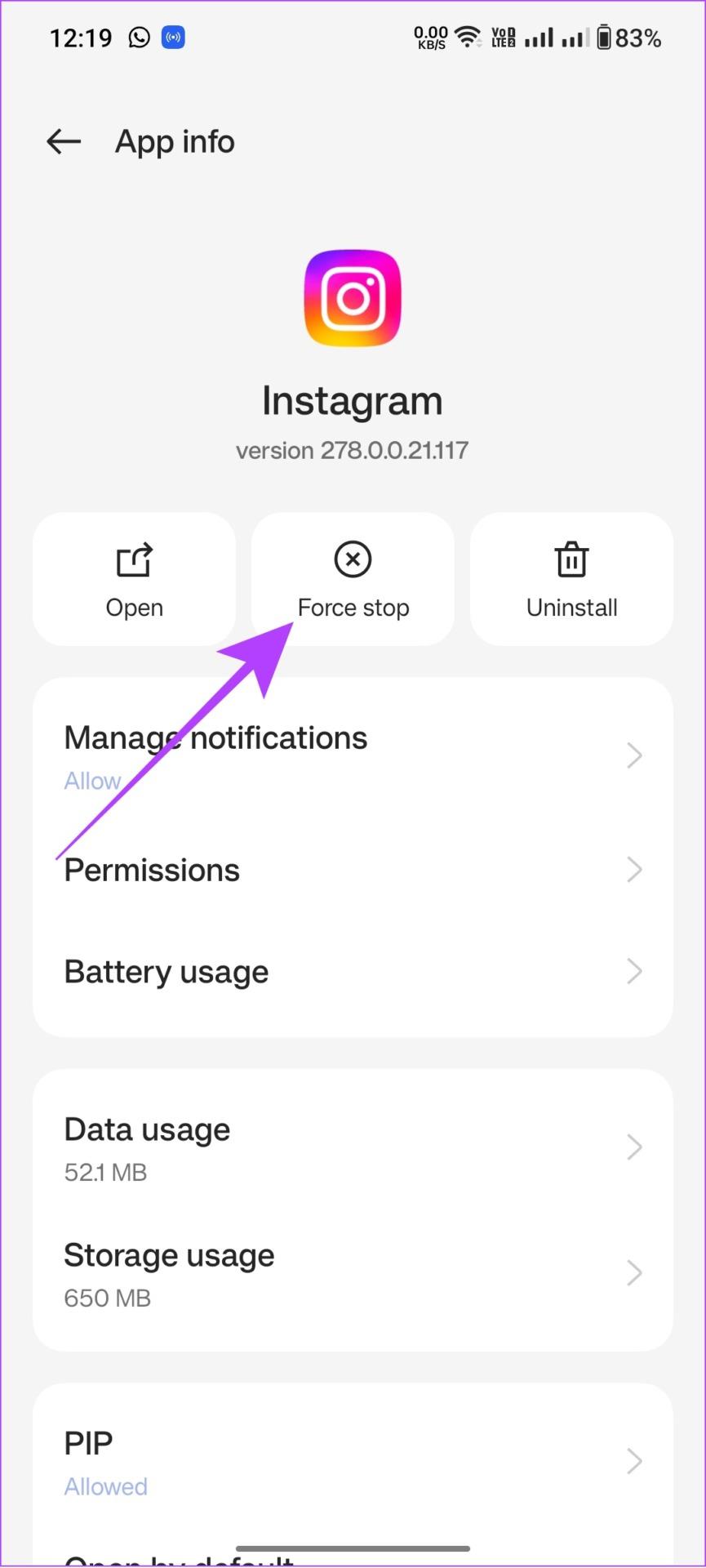
Krok 4: Stuknij opcję Wymuś zatrzymanie, aby potwierdzić.
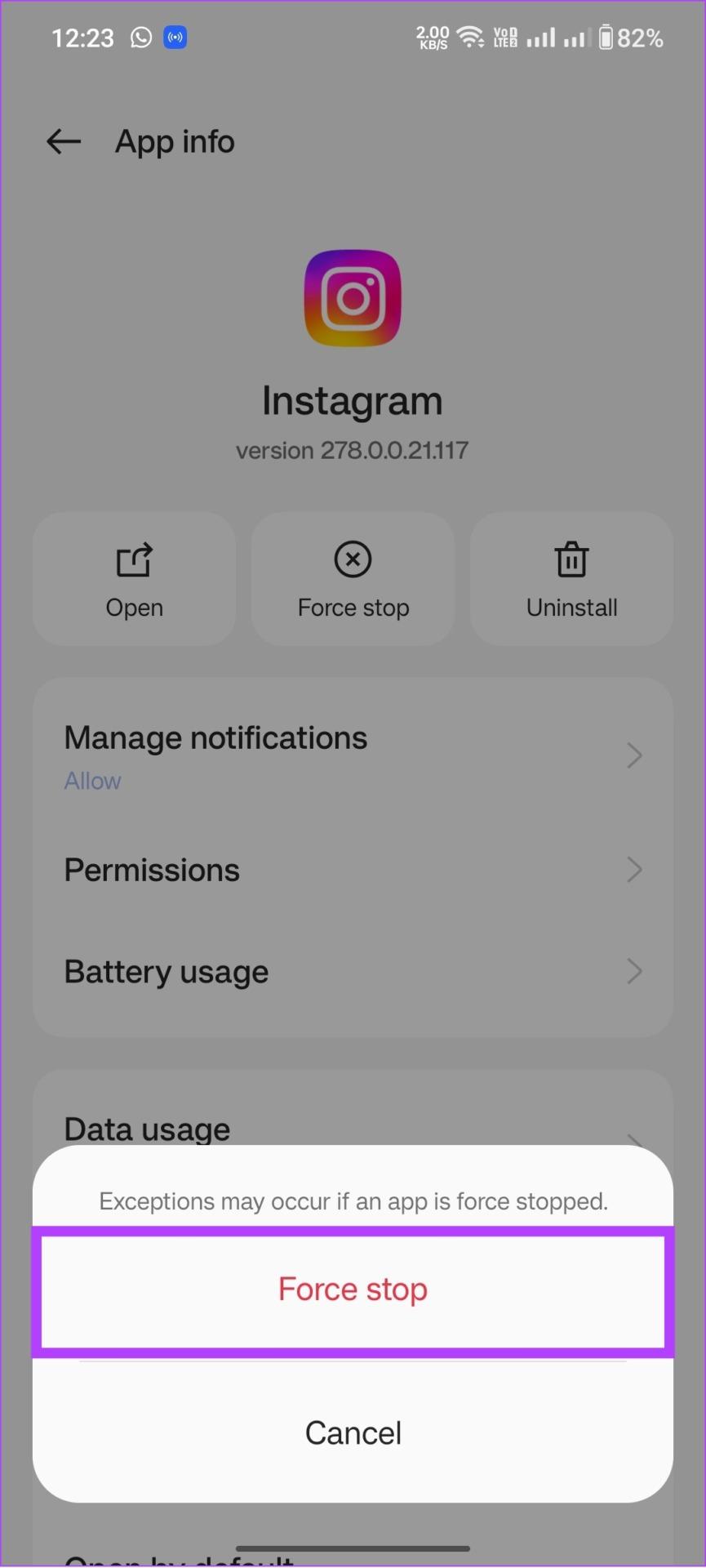
Uwaga: w zależności od wersji i skórki Androida nazwy tych opcji będą się różnić, ale kroki będą podobne.
Niezależnie od tego, jak bardzo się starasz, nie możesz rozwiązać problemu, jeśli problem nie leży po Twojej stronie. Mamy na myśli to, że winowajcą może być serwer Instagrama. Jeśli serwer Instagrama nie działa, może to spowodować zniknięcie napisów na Instagramie lub inne problemy z tym związane.
Dlatego odwiedź poniższy link, aby sprawdzić, czy serwery Instagrama nie działają.
Wskazówka: sugerujemy dodanie tego linku do zakładek, aby móc go sprawdzić w przypadku problemów z Instagramem.
Pliki pamięci podręcznej przechowują określone ustawienia i dane w lokalnej pamięci urządzenia, aby przyspieszyć ładowanie aplikacji. Jednak pliki te gromadzą się z biegiem czasu i mogą powodować błędy, takie jak „nie znaleziono napisów” i wiele innych. Rozwiązanie jest proste: po prostu wyczyść pliki pamięci podręcznej Instagrama .
Uwaga : jeśli używasz urządzenia z systemem iOS, możesz przejść do następnej sekcji, ponieważ nie ma opcji usunięcia pamięci podręcznej na Instagramie.
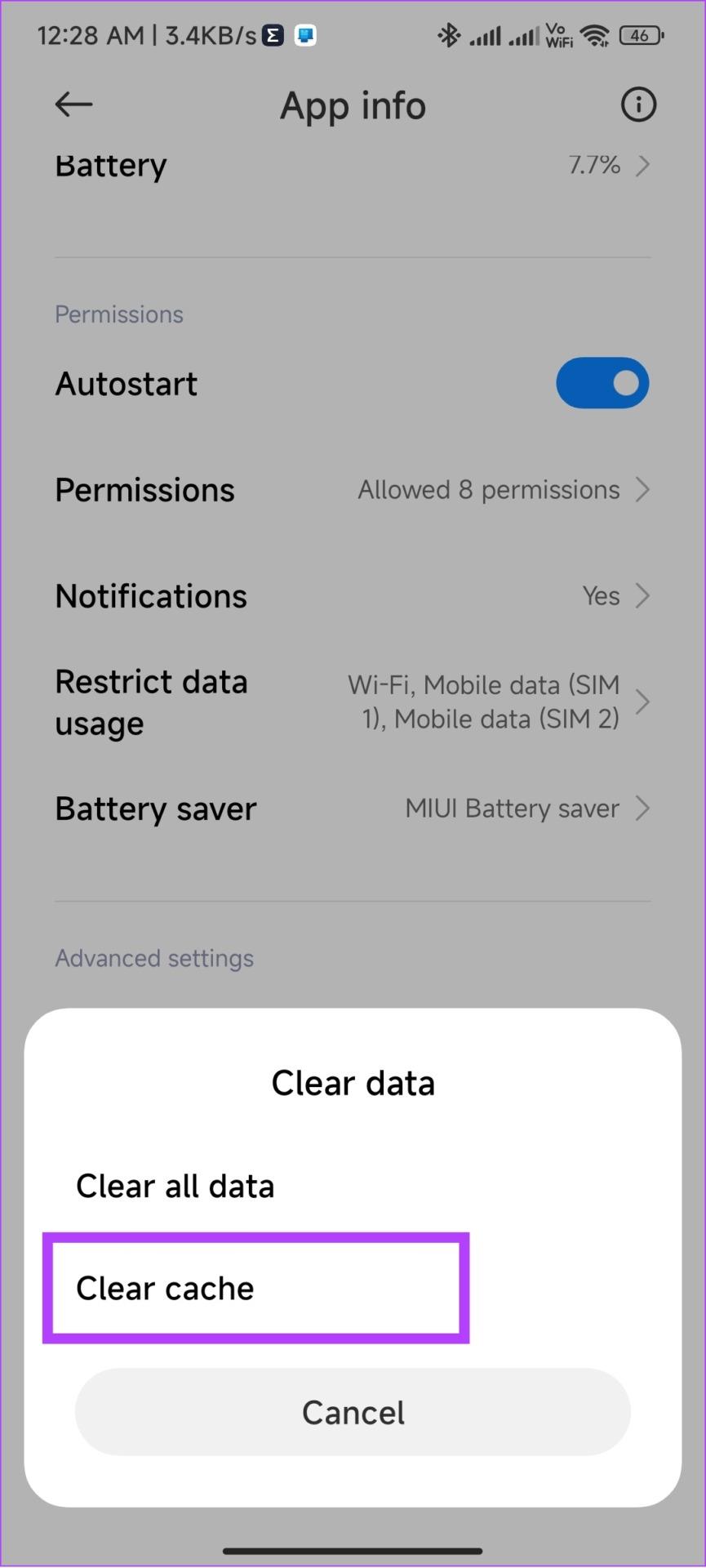
Kiedy wylogujesz się ze swojego konta na Instagramie, niektóre pliki tymczasowe powiązane z Twoim kontem zostaną usunięte, w tym te, które powodują komunikat o błędzie „nie znaleziono napisów”. Dlatego też, gdy ponownie się zalogujesz, Instagram zainicjuje nową sesję, w wyniku czego (miejmy nadzieję) kanał będzie wolny od błędów. Podążaj dalej.
Krok 1: Przejdź do Instagrama > dotknij ikony swojego profilu na dole.
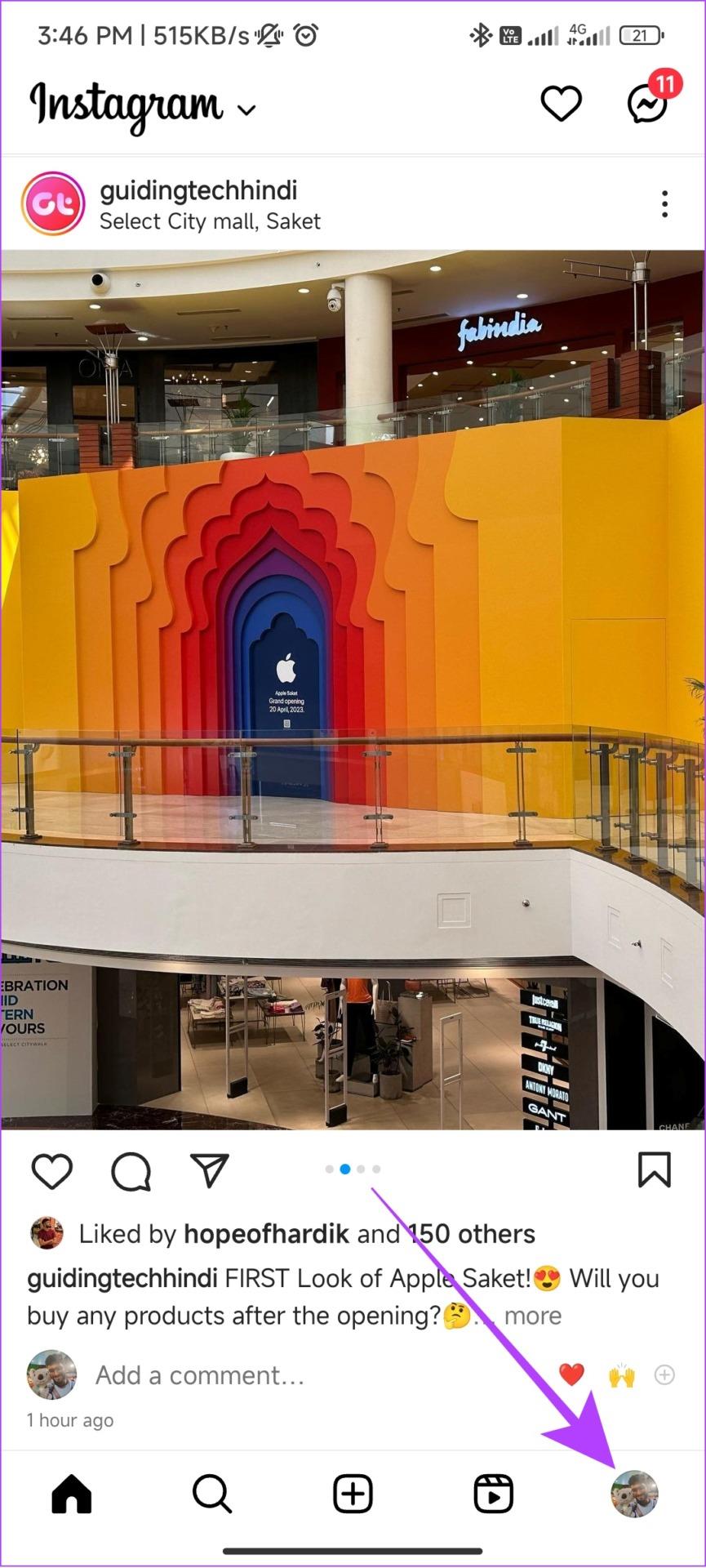
Krok 2: Wybierz menu hamburgera, a następnie wybierz Ustawienia.
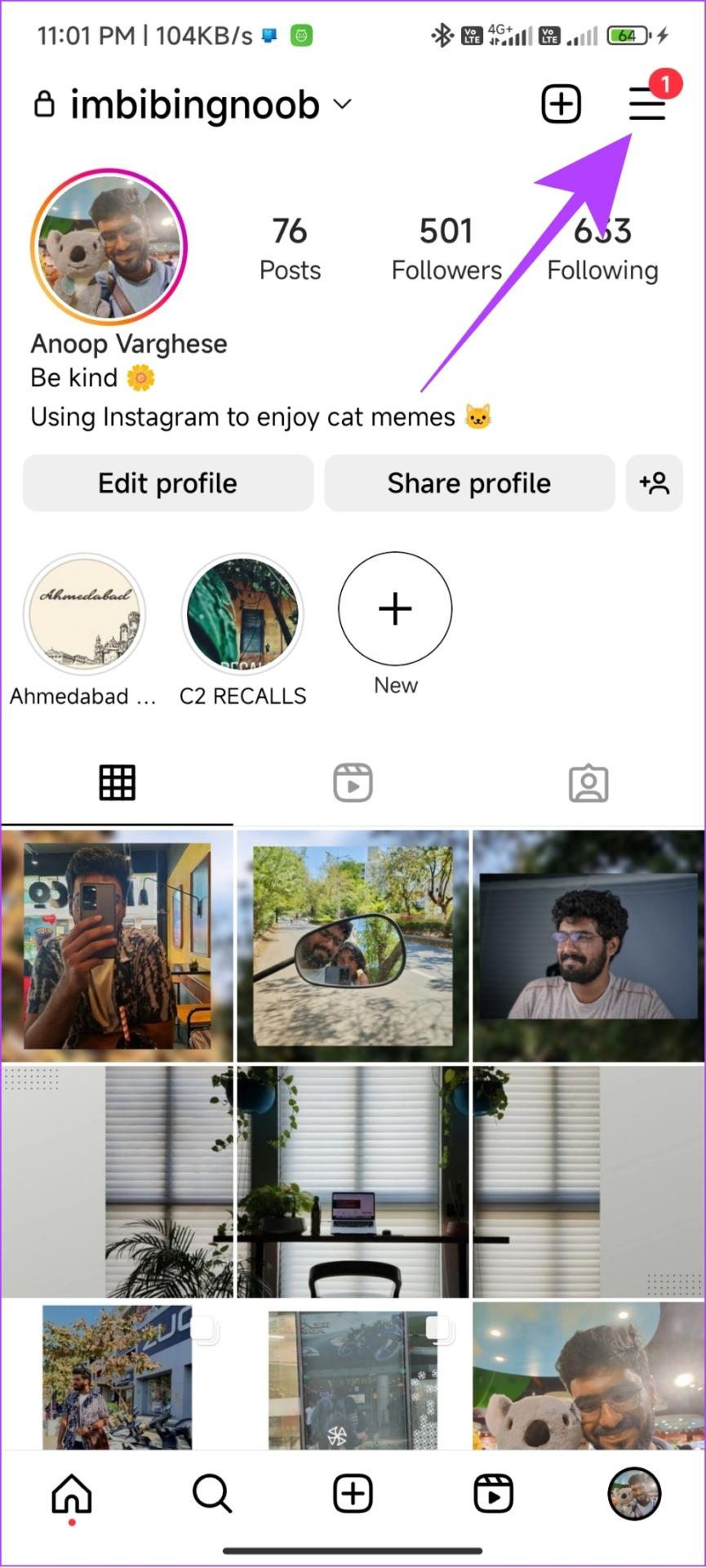
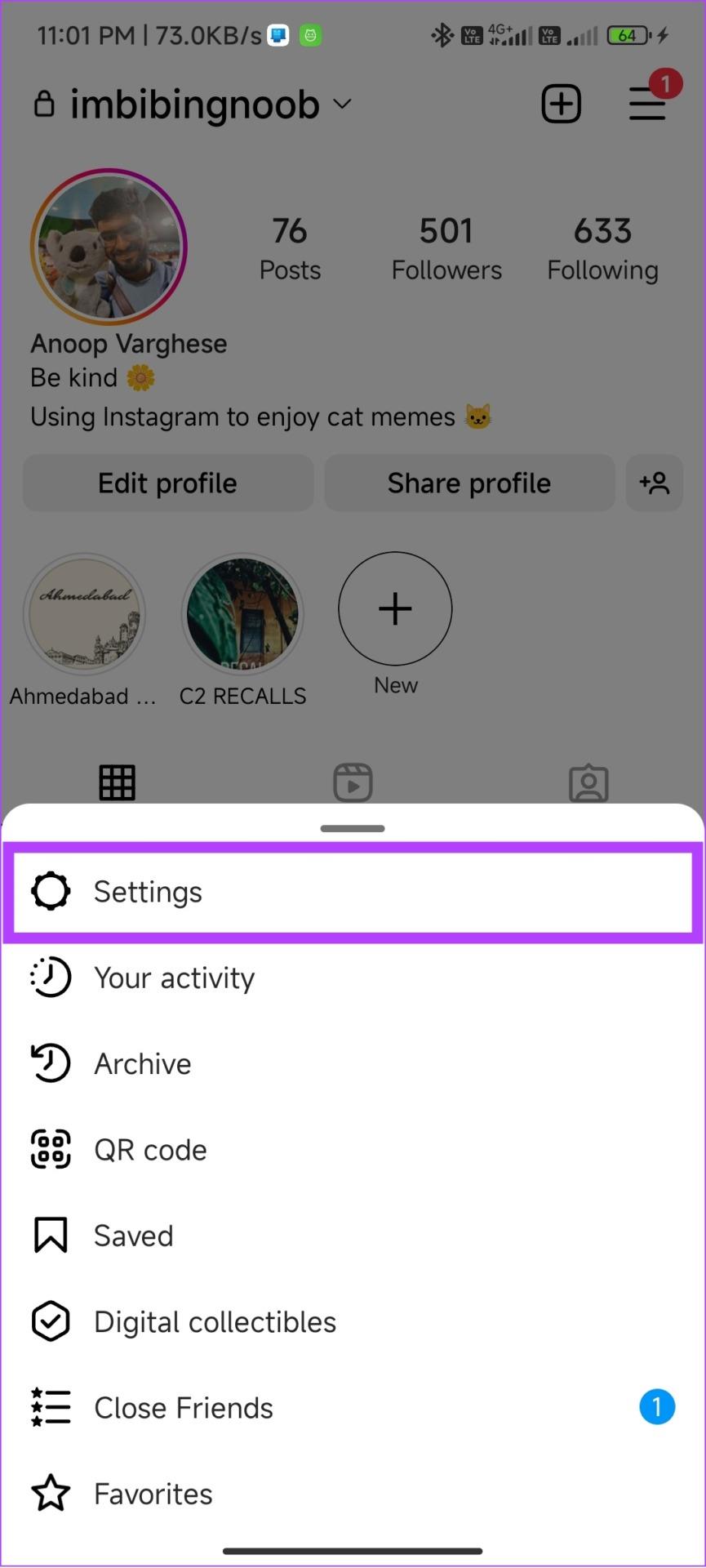
Krok 3: Przewiń w dół i dotknij Wyloguj się.
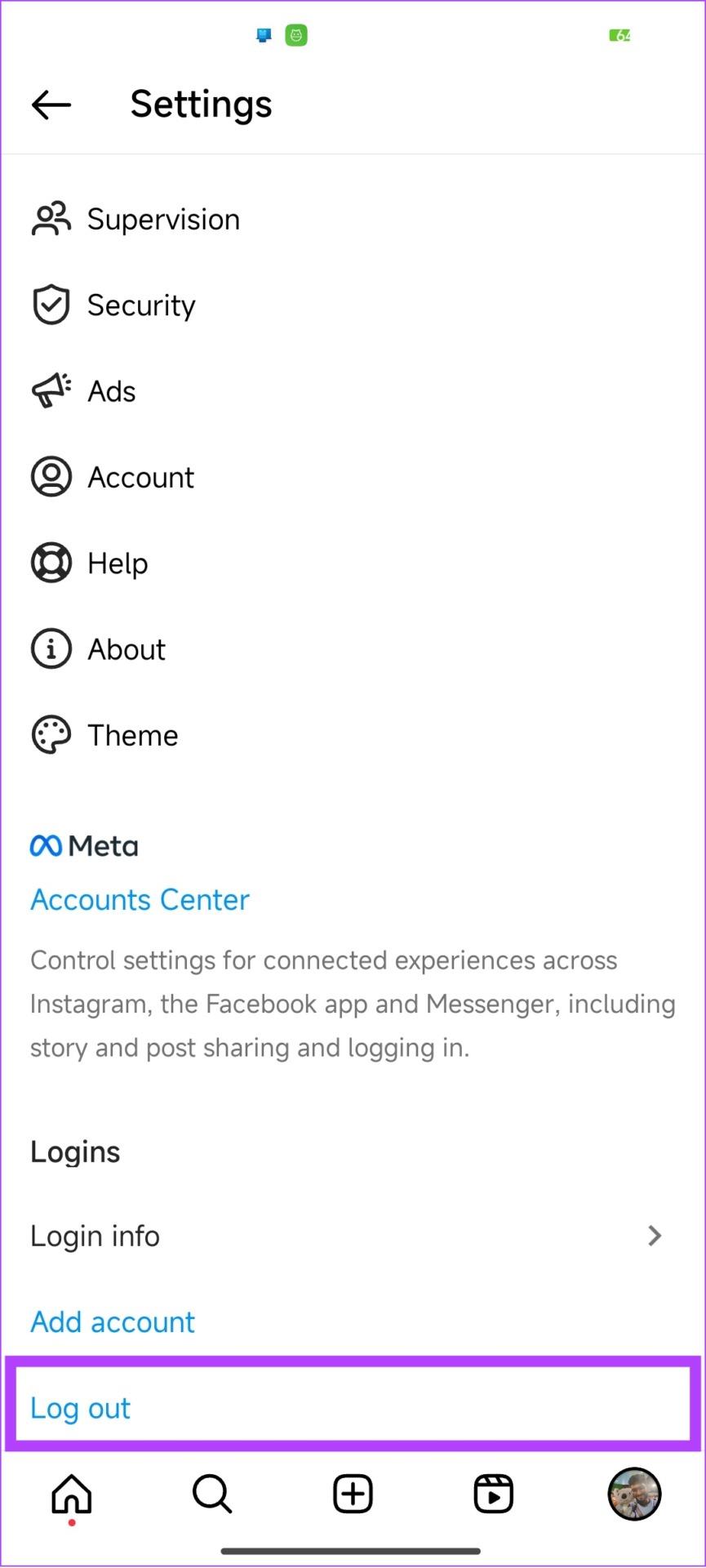
Krok 4: Kliknij ponownie Wyloguj się, aby potwierdzić.
Uwaga: jeśli zalogowałeś się na wiele kont, wyświetli się komunikat „Wyloguj się z kont [nazwa użytkownika]”.
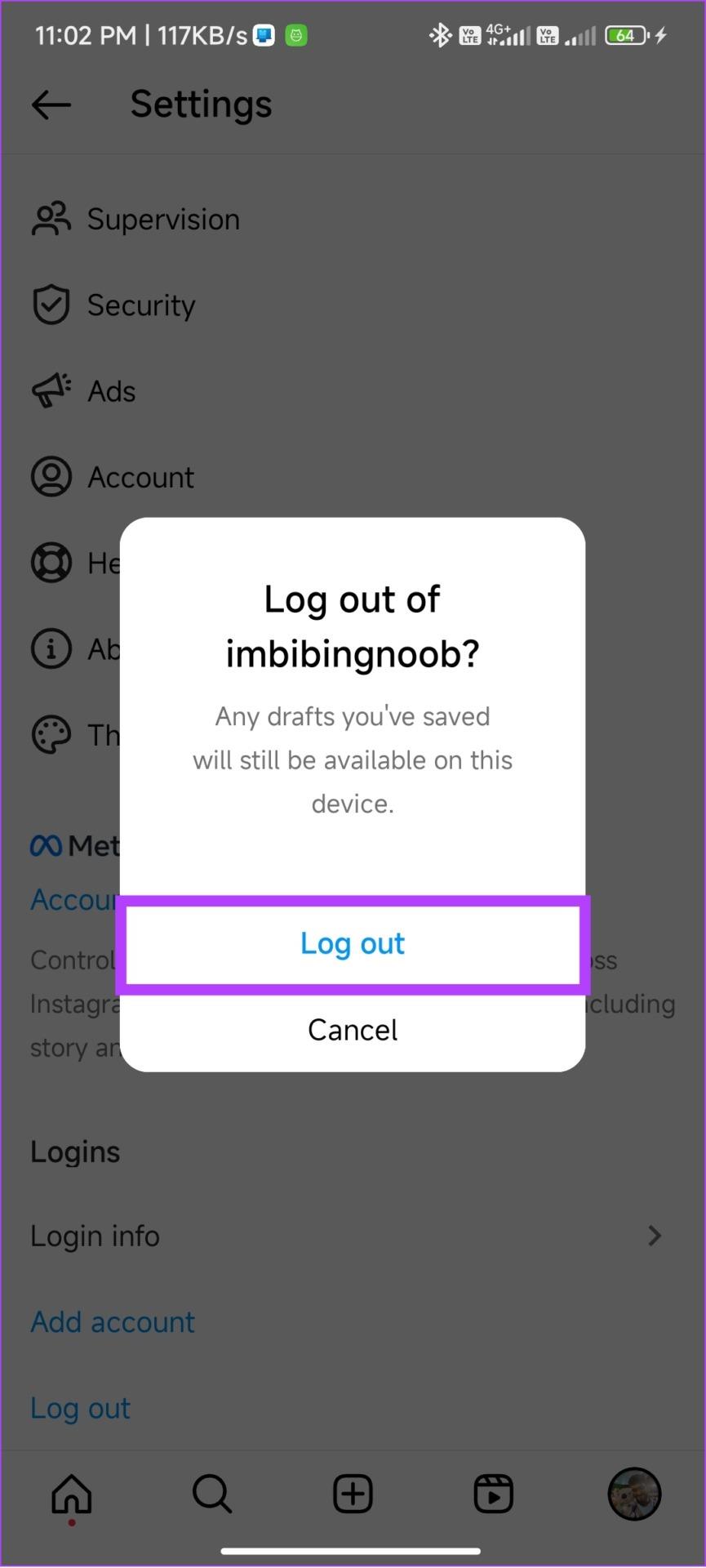
Teraz po prostu zaloguj się ponownie po wprowadzeniu danych uwierzytelniających i sprawdź, czy podpis pojawia się na Instagramie. Jeśli nie, przejdź do następnej poprawki.
Instagram zawsze udostępnia aktualizacje zawierające nowe funkcje i poprawki błędów. Jeśli problem znikania podpisów jest powszechnym błędem, Instagram z pewnością wyda aktualizację naprawiającą błąd. Dlatego najlepiej jest pozostać przy najnowszej aktualizacji. Oto jak to sprawdzić.
Krok 1: Otwórz Sklep Play lub App Store na swoim smartfonie i dotknij szukaj.
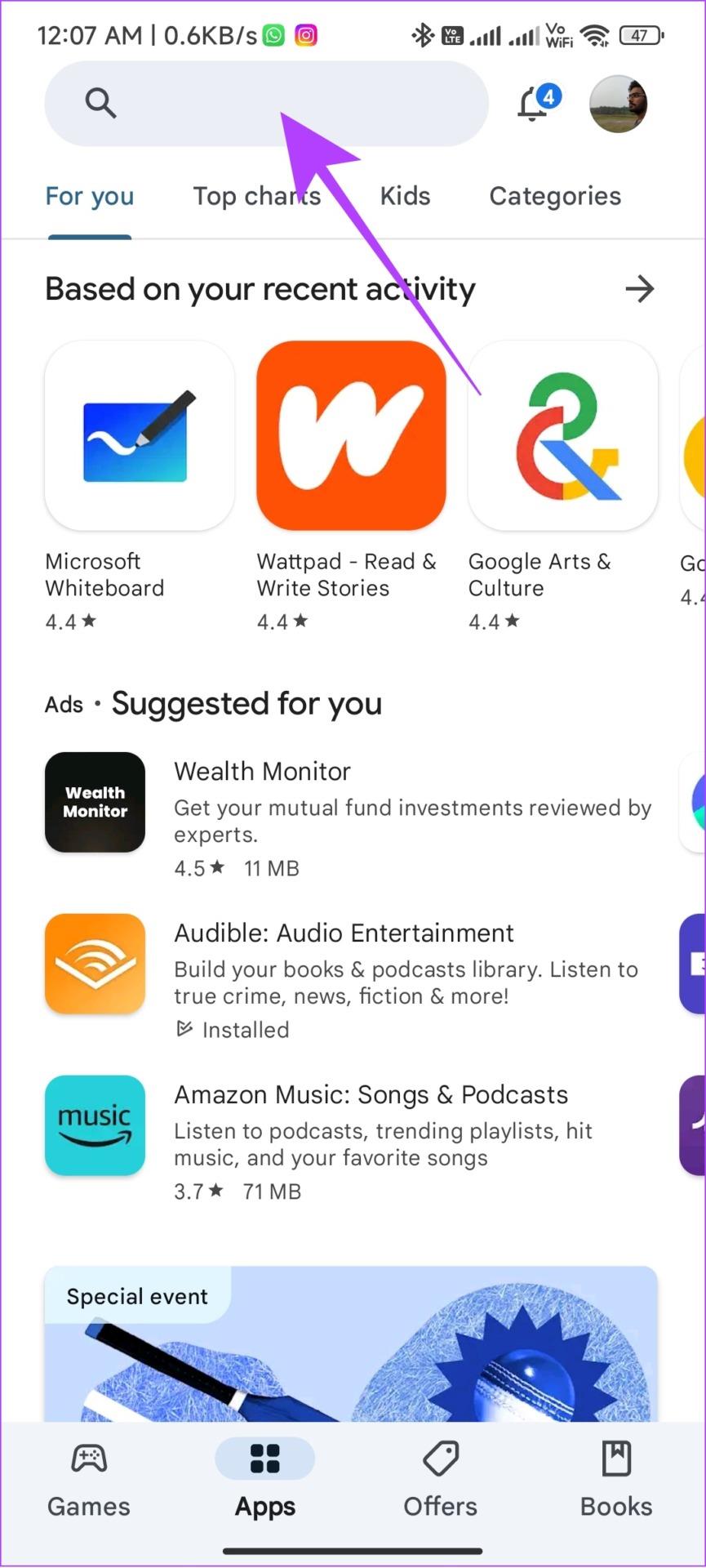
Krok 2: Wpisz Instagram i jeśli zobaczysz opcję aktualizacji, dotknij jej, aby uzyskać najnowszą wersję.
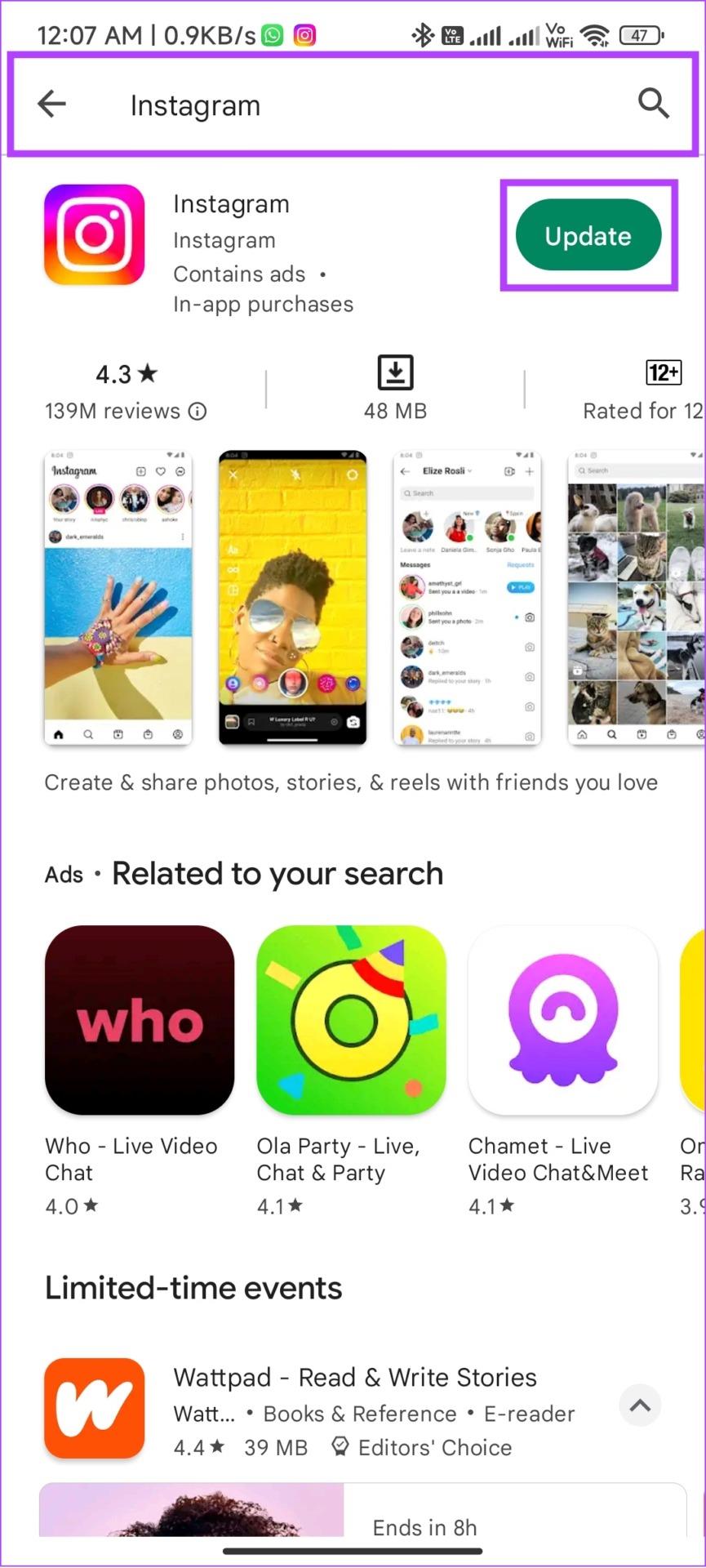
Uwaga : jeśli Instagram działa w tle, uruchomi się ponownie po zastosowaniu nowej aktualizacji, aby zmiany mogły zostać wprowadzone.
Jeśli żadna z powyższych poprawek nie pomogła, czas się pożegnać. Nie, nie powinieneś migrować do alternatyw na Instagramie . Po prostu odinstaluj aplikację, a następnie zainstaluj ją ponownie. Po odinstalowaniu aplikacji zostaną usunięte wszystkie powiązane z nią pliki, w tym te problematyczne. Po usunięciu problemów możesz ponownie zainstalować aplikację.
Na Androidzie
Krok 1: Otwórz Sklep Play > wyszukaj i otwórz stronę aplikacji Instagram.
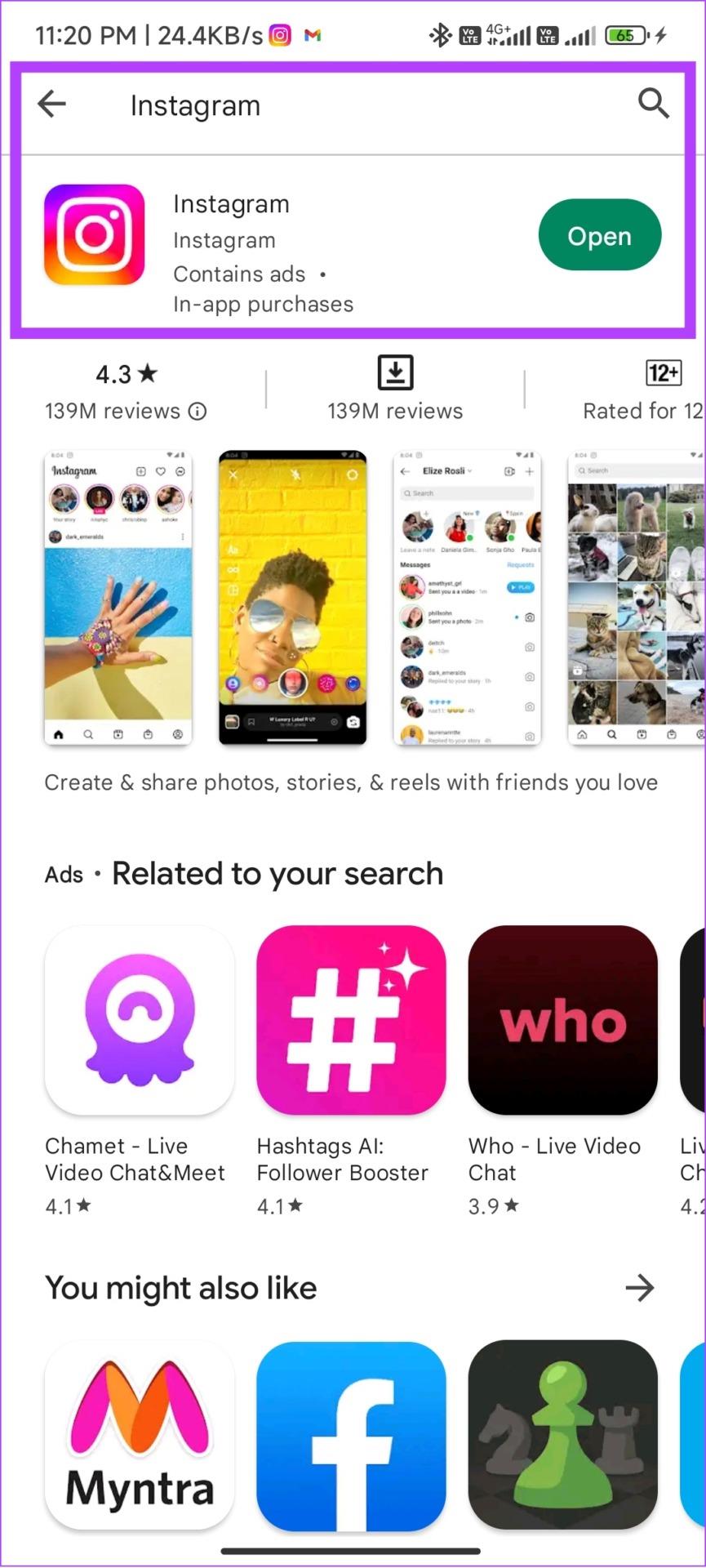
Krok 2: Stuknij Odinstaluj i wybierz Odinstaluj ponownie, aby potwierdzić.
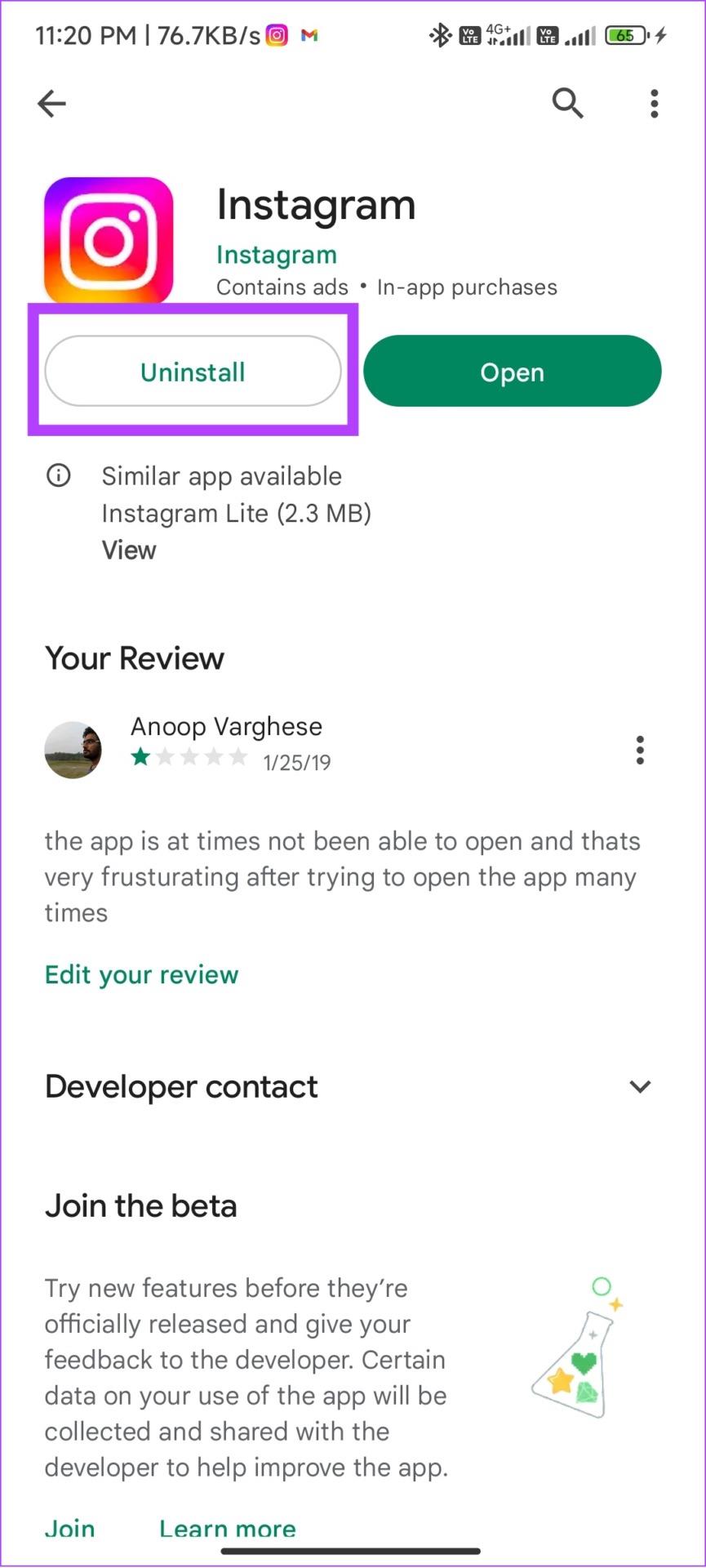
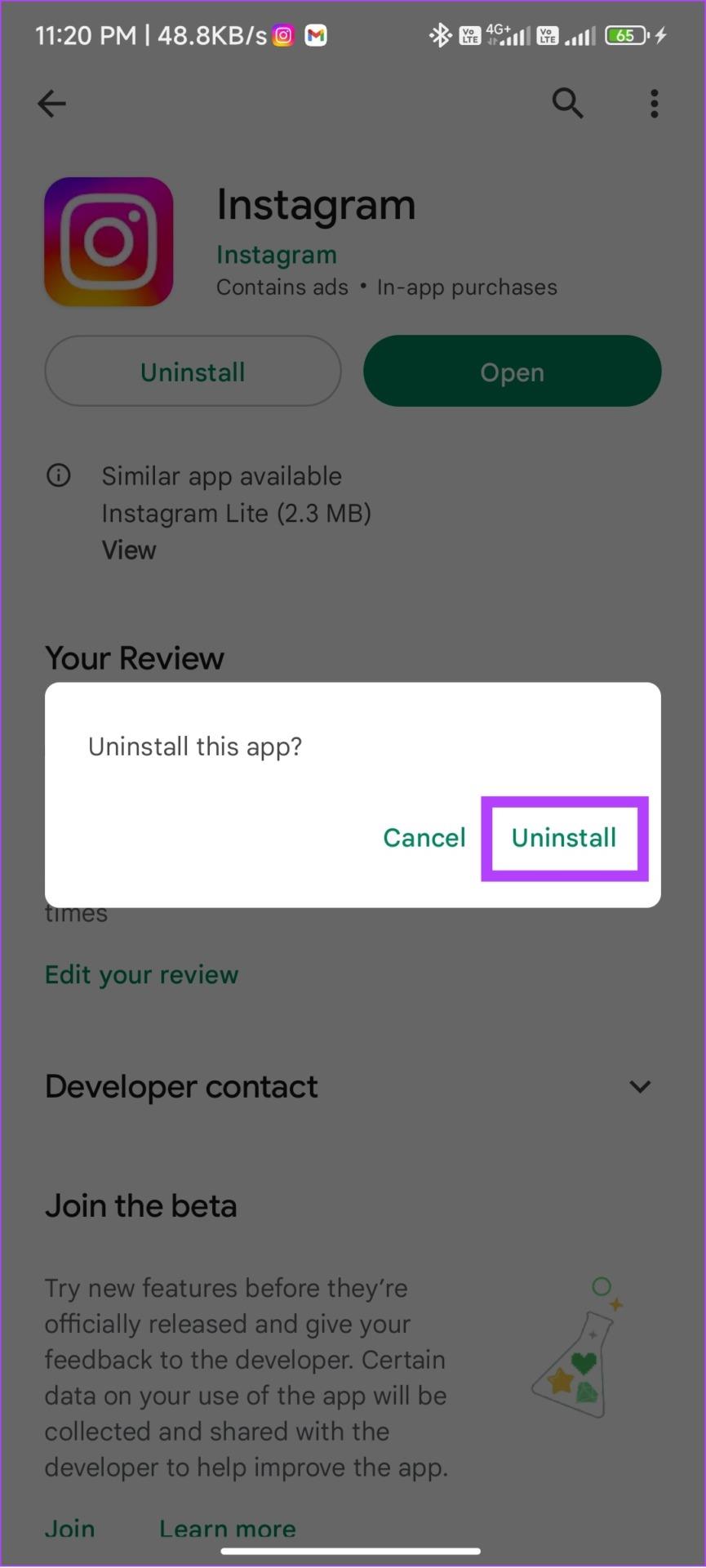
Krok 3: Poczekaj, aż aplikacja zostanie odinstalowana. Następnie naciśnij Zainstaluj.
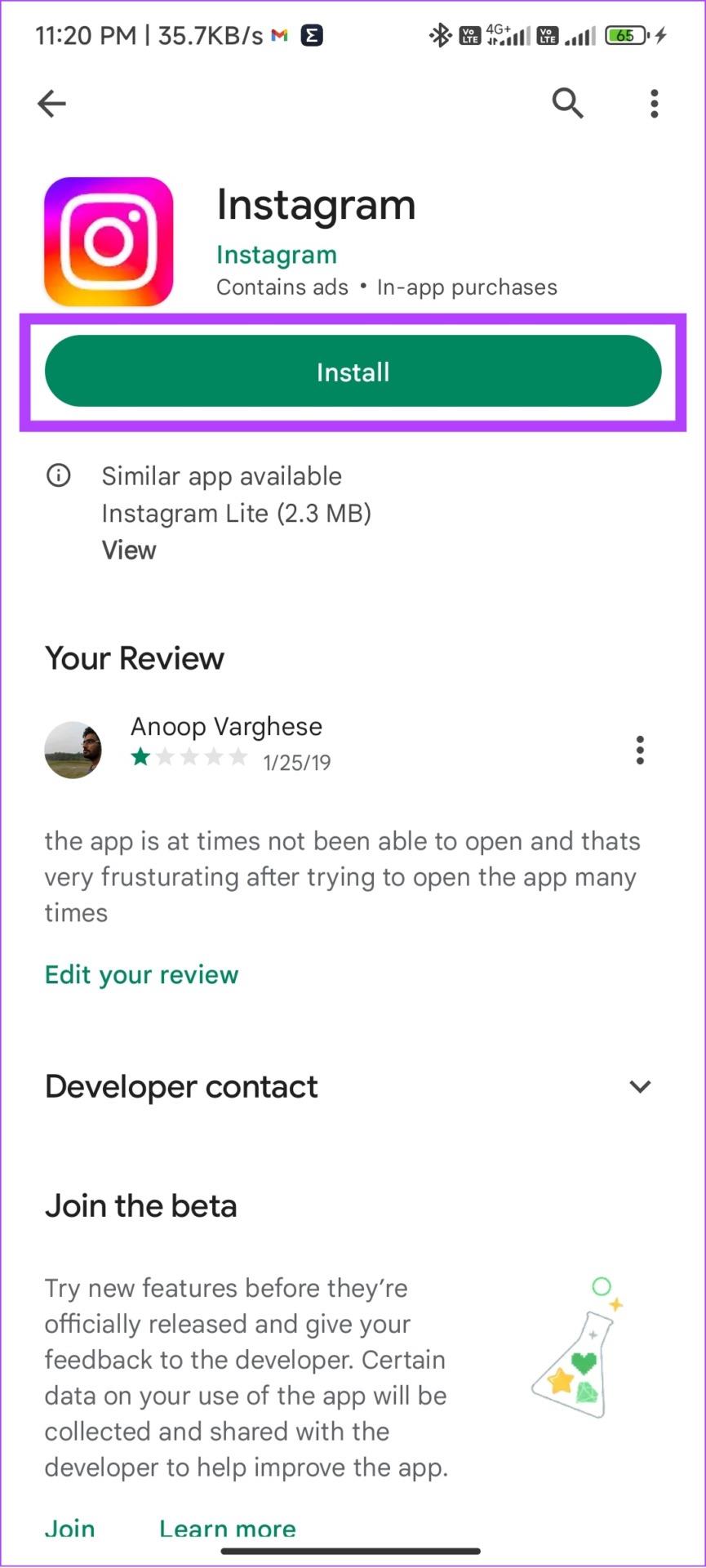
Na iOS
Krok 1: Stuknij i przytrzymaj aplikację Instagram.
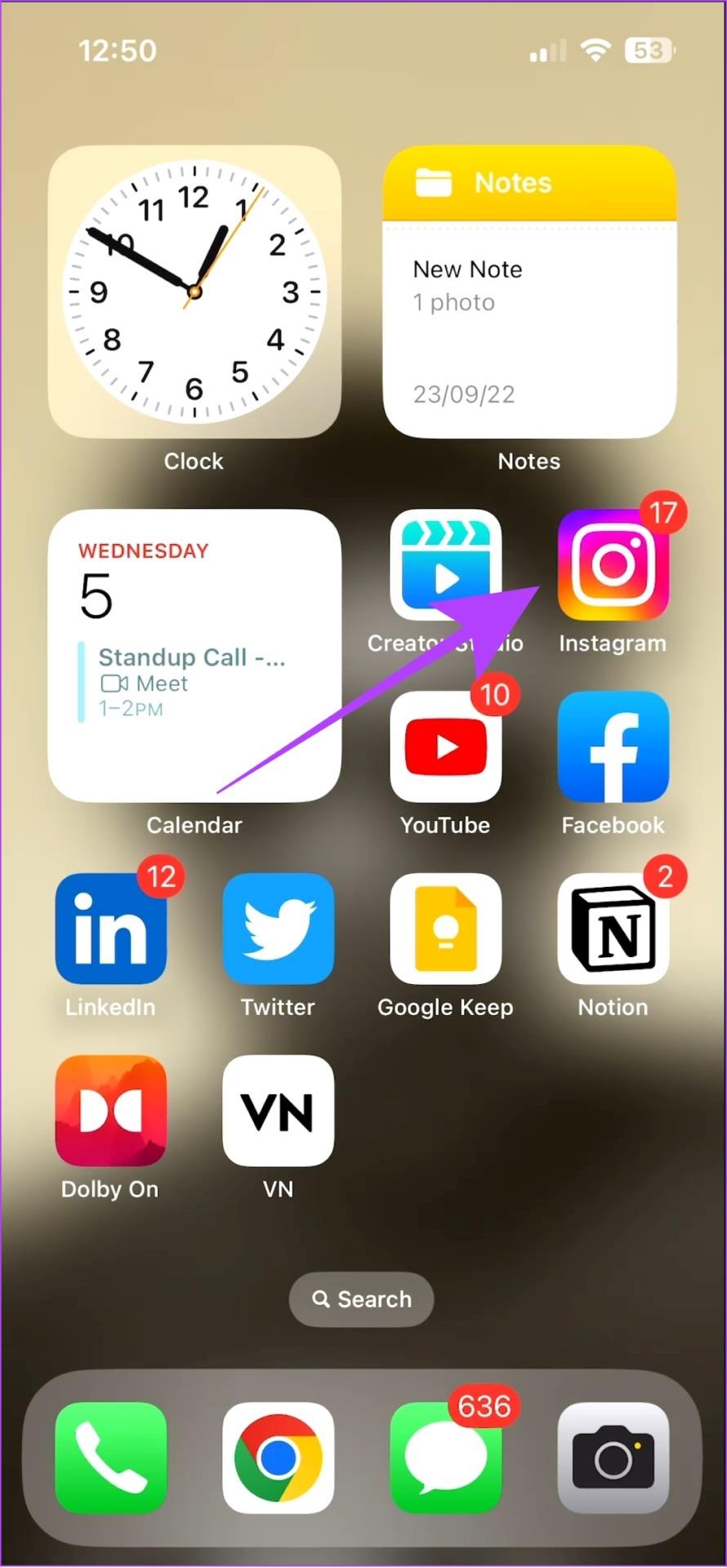
Krok 2: Wybierz opcję Usuń aplikację.
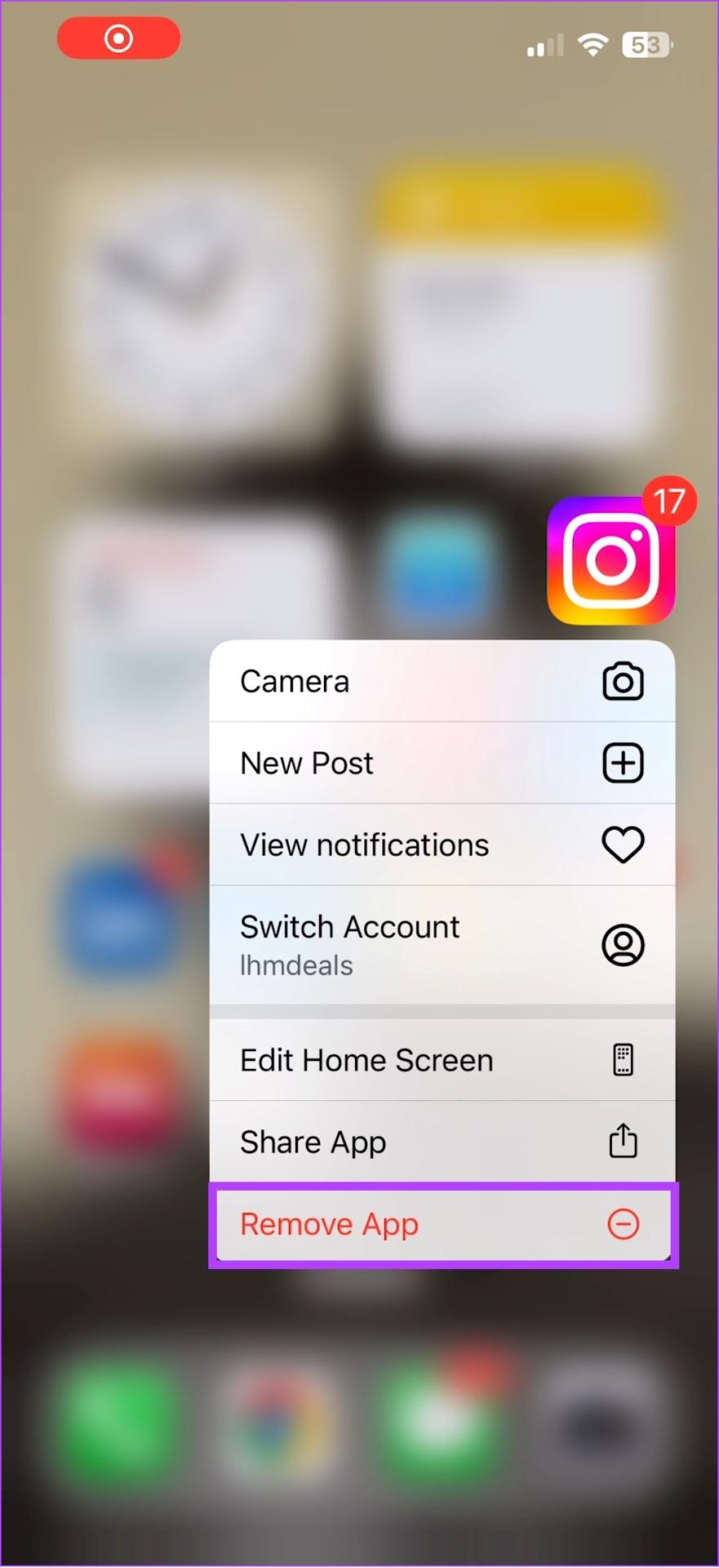
Krok 3: Stuknij opcję Usuń aplikację, a następnie ponownie opcję Usuń, aby potwierdzić.
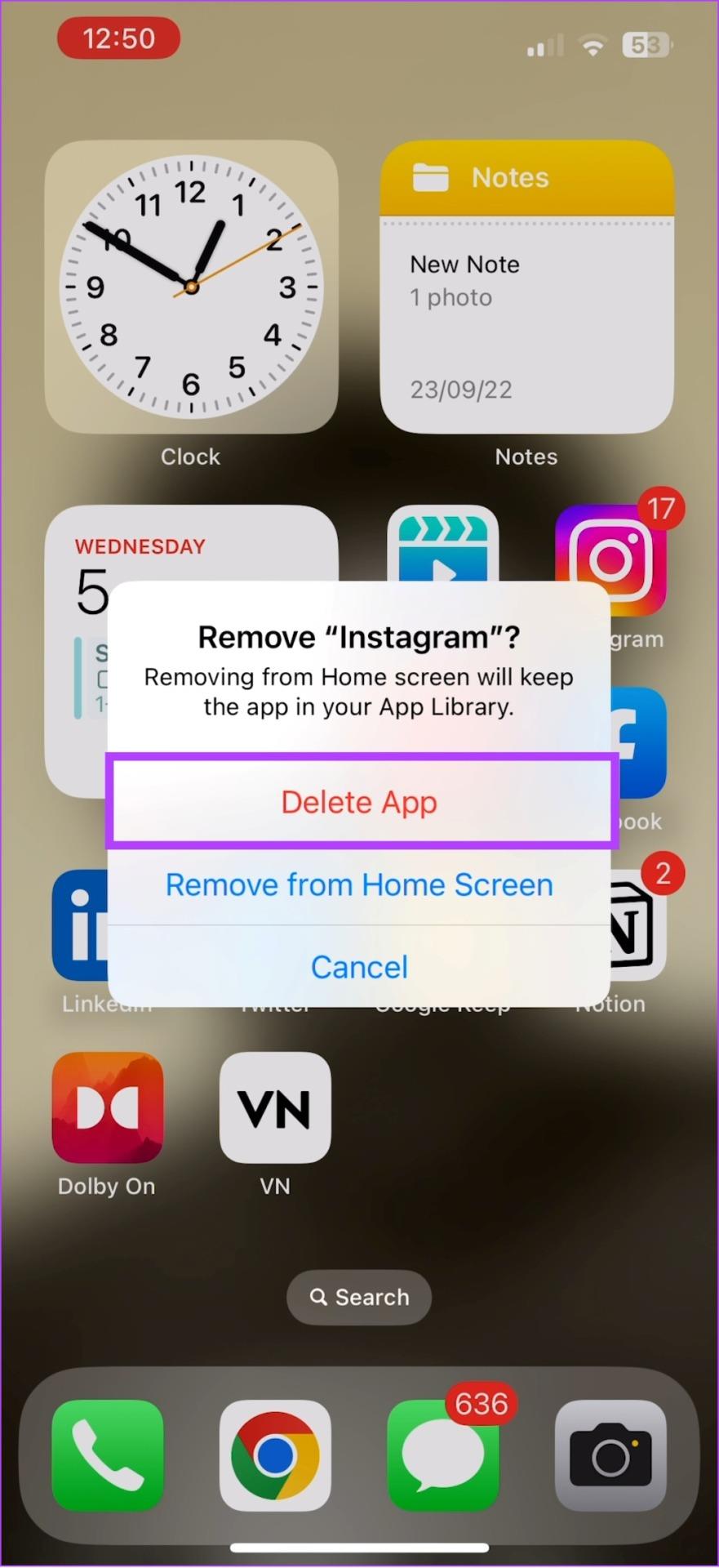
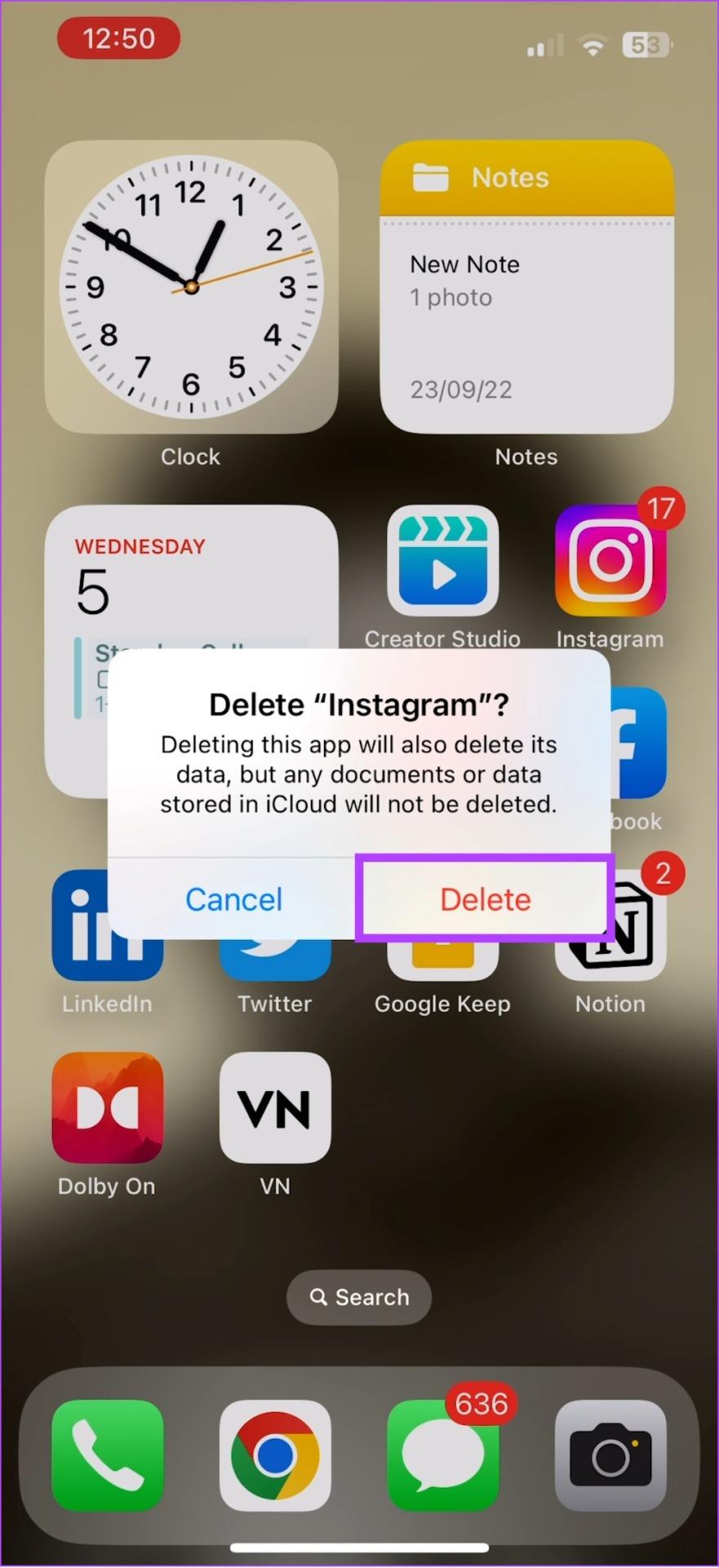
Krok 4: Teraz otwórz App Store i wyszukaj Instagram .
Krok 5: Po prostu naciśnij Pobierz lub dotknij ikony pobierania.
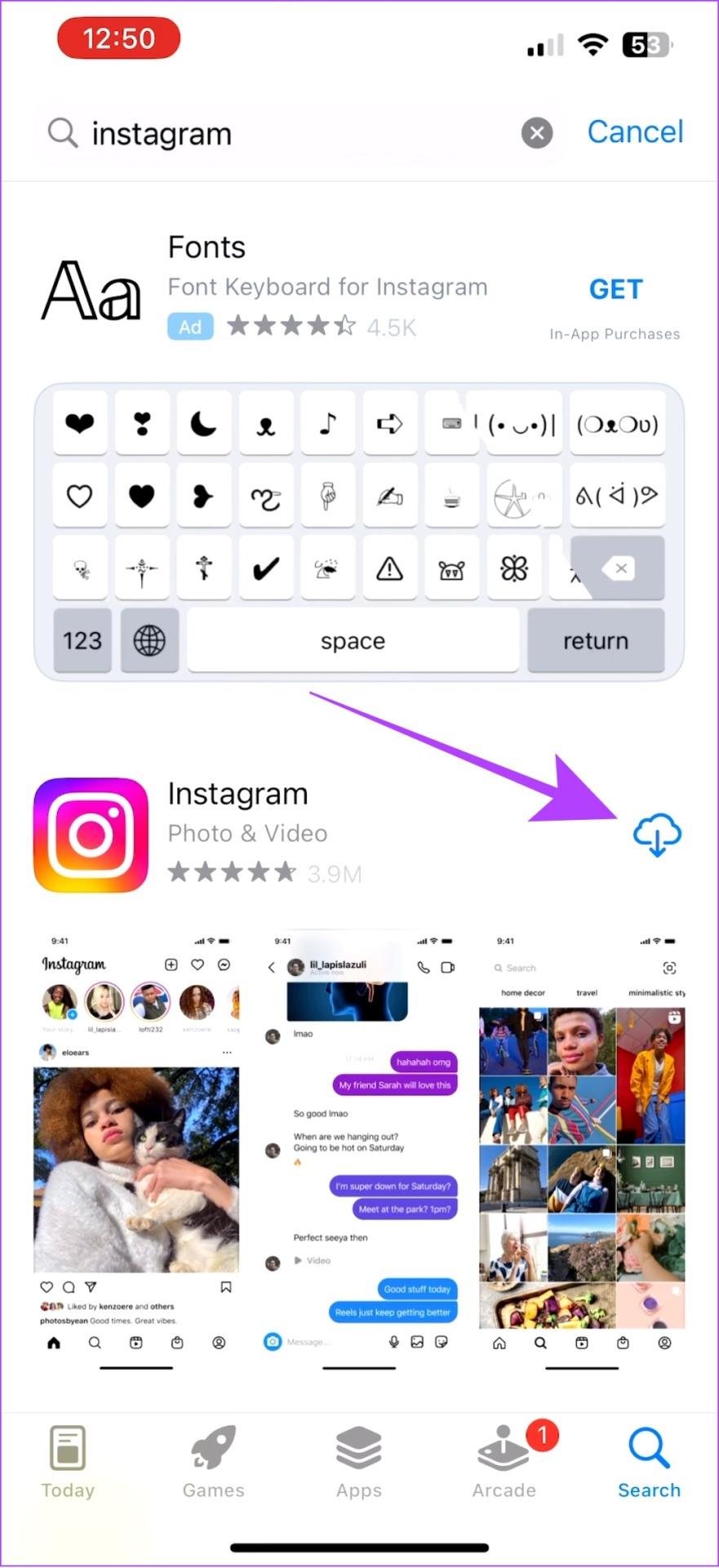
Jeśli nadal napotykasz błędy znikania napisów na Instagramie, sugerujemy skorzystanie z alternatyw. Chociaż istnieje wiele aplikacji innych firm, istnieje duże prawdopodobieństwo wycieku danych, który może nawet doprowadzić do zhakowania Twojego konta na Instagramie .
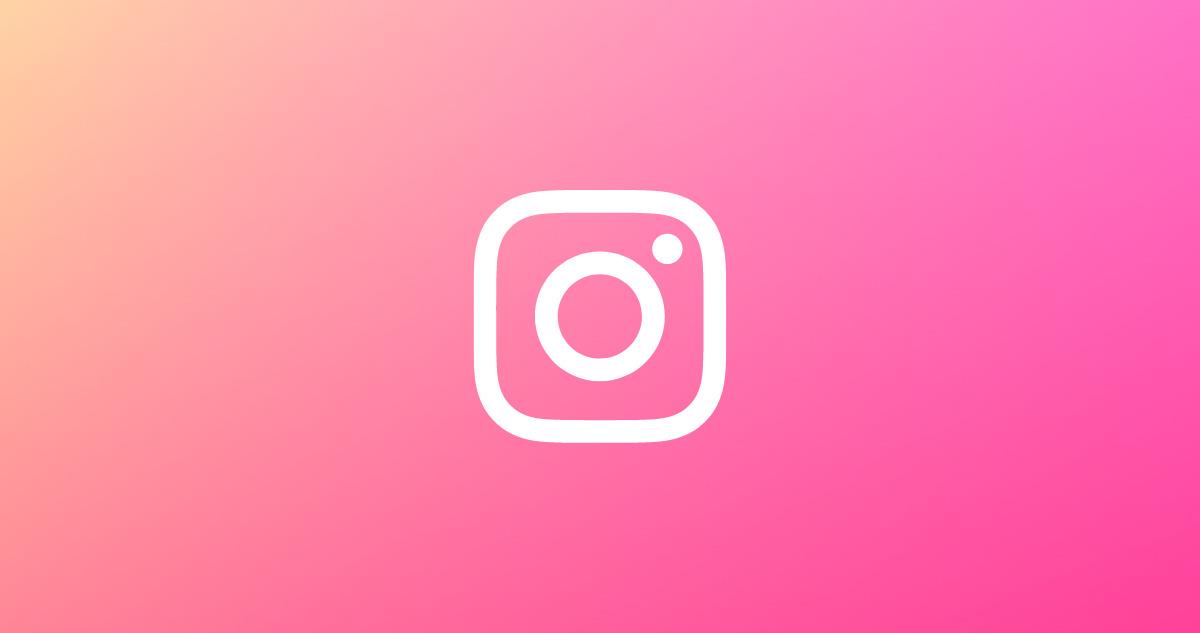
Dlatego oto kilka oficjalnych alternatyw dla aplikacji Instagram, z których możesz korzystać do czasu rozwiązania problemu.
1. Aplikacja Instagram Lite na Androida
Instagram Lite, stworzony głównie dla słabszych urządzeń z Androidem, to uproszczona wersja głównej aplikacji, w której wiele funkcji zostało ograniczonych. Nadal jednak możesz wyświetlać podpisy do postów i przesyłać posty z napisami.
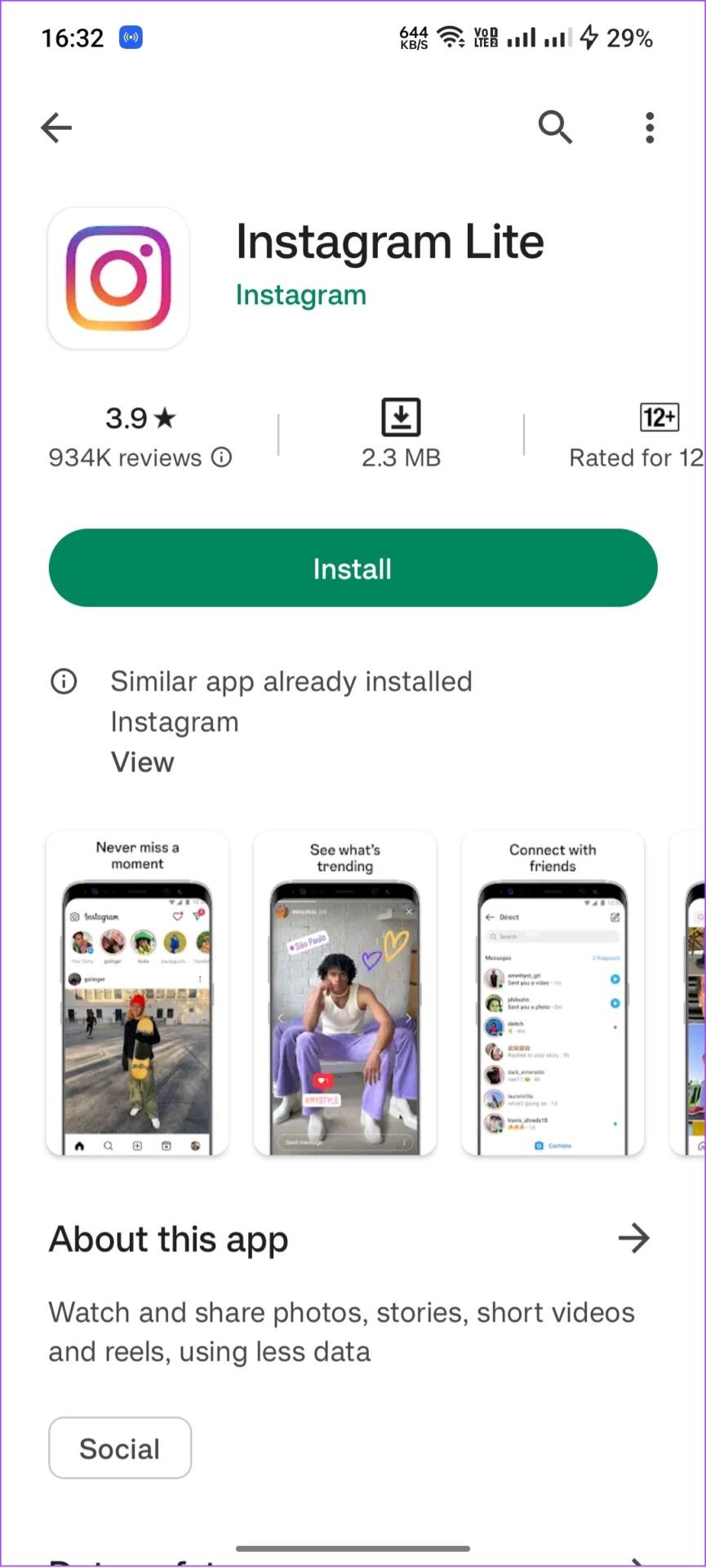
Przed wprowadzeniem nowych funkcji na platformę Instagram najpierw testuje je w wersji Beta. Tak więc, chociaż wersja Beta może zawierać błędy, możesz zobaczyć i dodać podpisy do postów na Instagramie, jeśli jest to Twój priorytet.
Aby zarejestrować się w aplikacji Instagram Beta na smartfonie z systemem Android:
Krok 1: Przejdź do sklepu Google Play i wyszukaj Instagram.
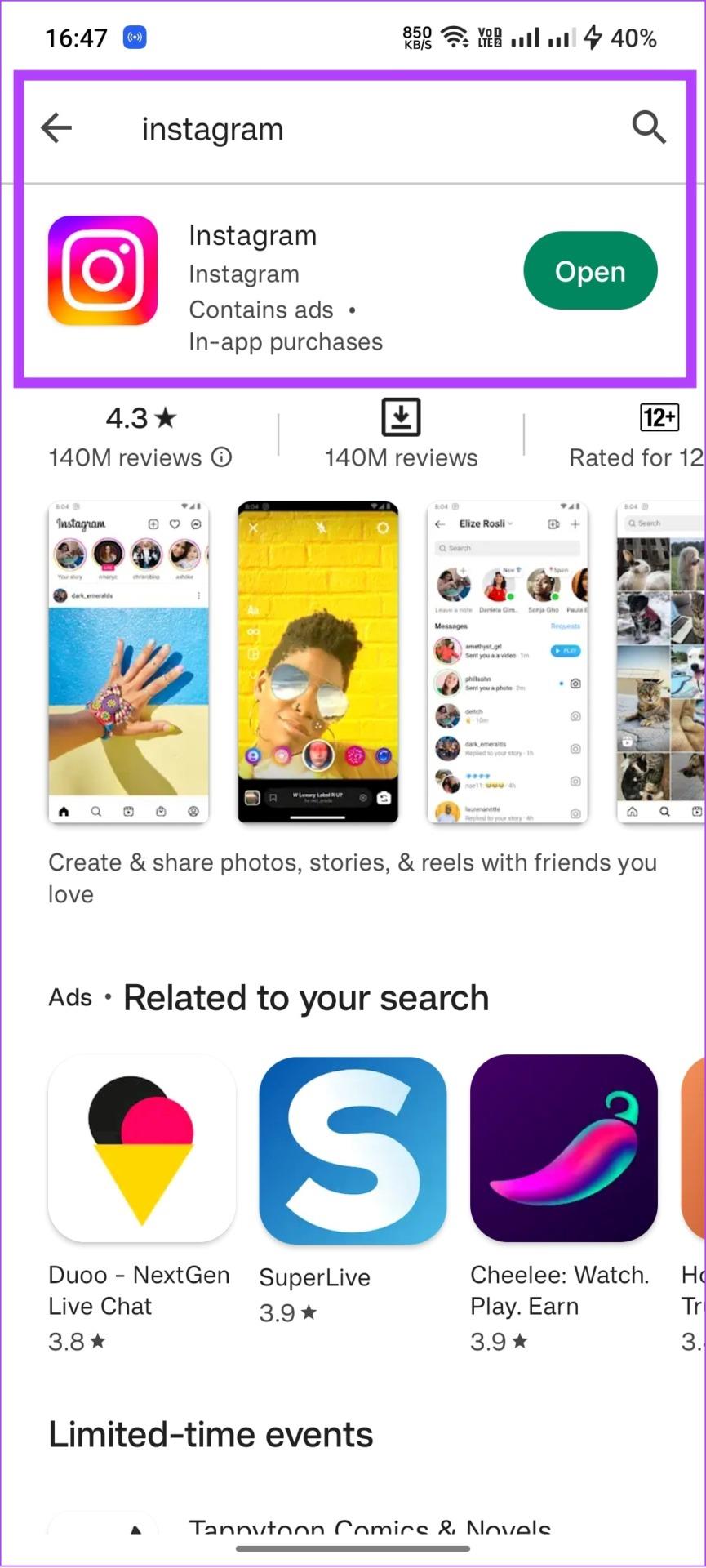
Krok 2: Rozwiń stronę na Instagramie i dotknij opcji Dołącz w sekcji Dołącz do wersji beta.
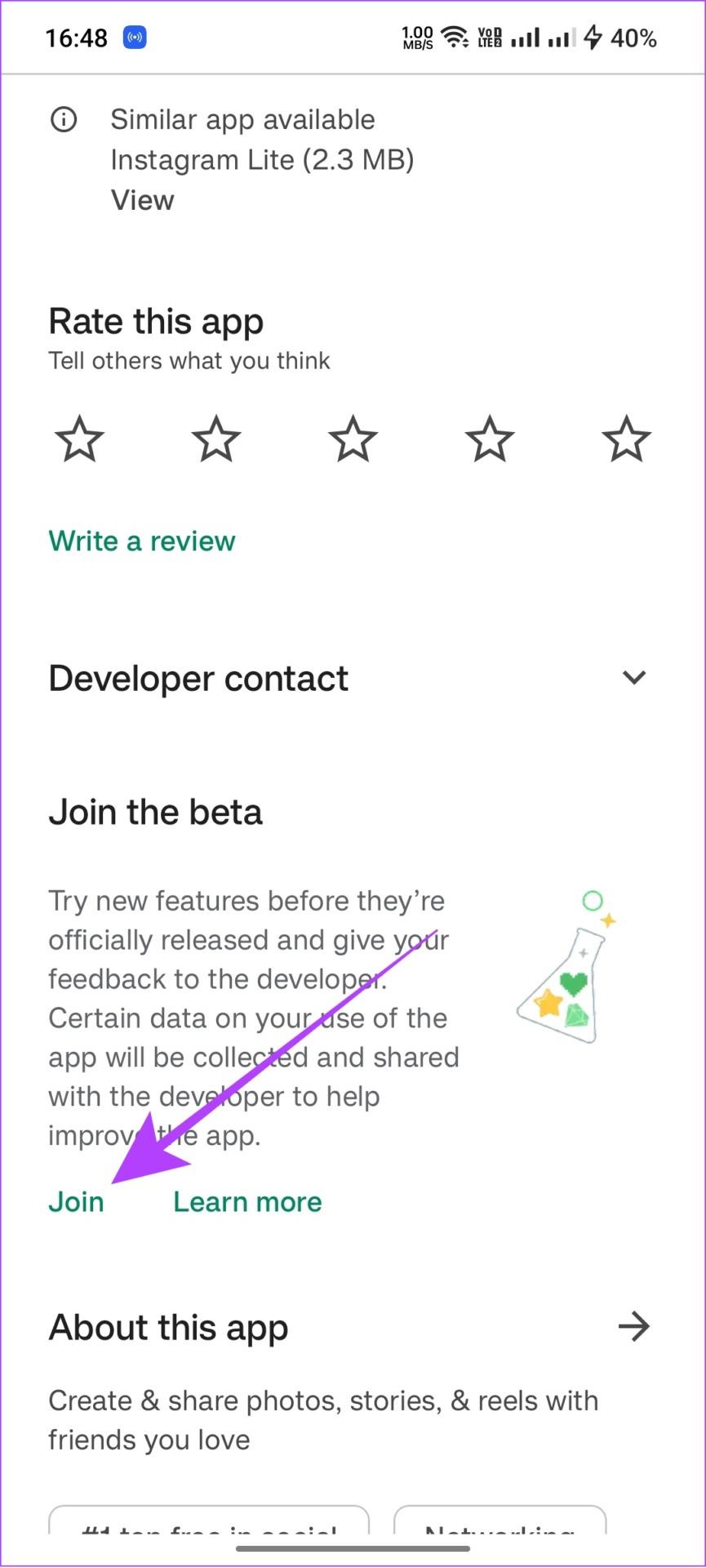
Krok 3: Kliknij Dołącz, aby potwierdzić.
Podobnie, jeśli jesteś w wersji beta, spróbuj opuścić program i sprawdź, czy widzisz podpisy swojego postu. Aby opuścić Instagram Beta, wykonaj te same kroki powyżej i dotknij Opuść zamiast Dołącz.
Jeśli problem będzie się powtarzał, możesz zgłosić go zespołowi Instagrama i poczekać, aż naprawią go za Ciebie, lub opublikować aktualizację, jeśli jest to powszechny błąd. Możesz sprawdzić nasz przewodnik, aby dowiedzieć się, jak skontaktować się z Instagramem w celu zgłoszenia problemu .
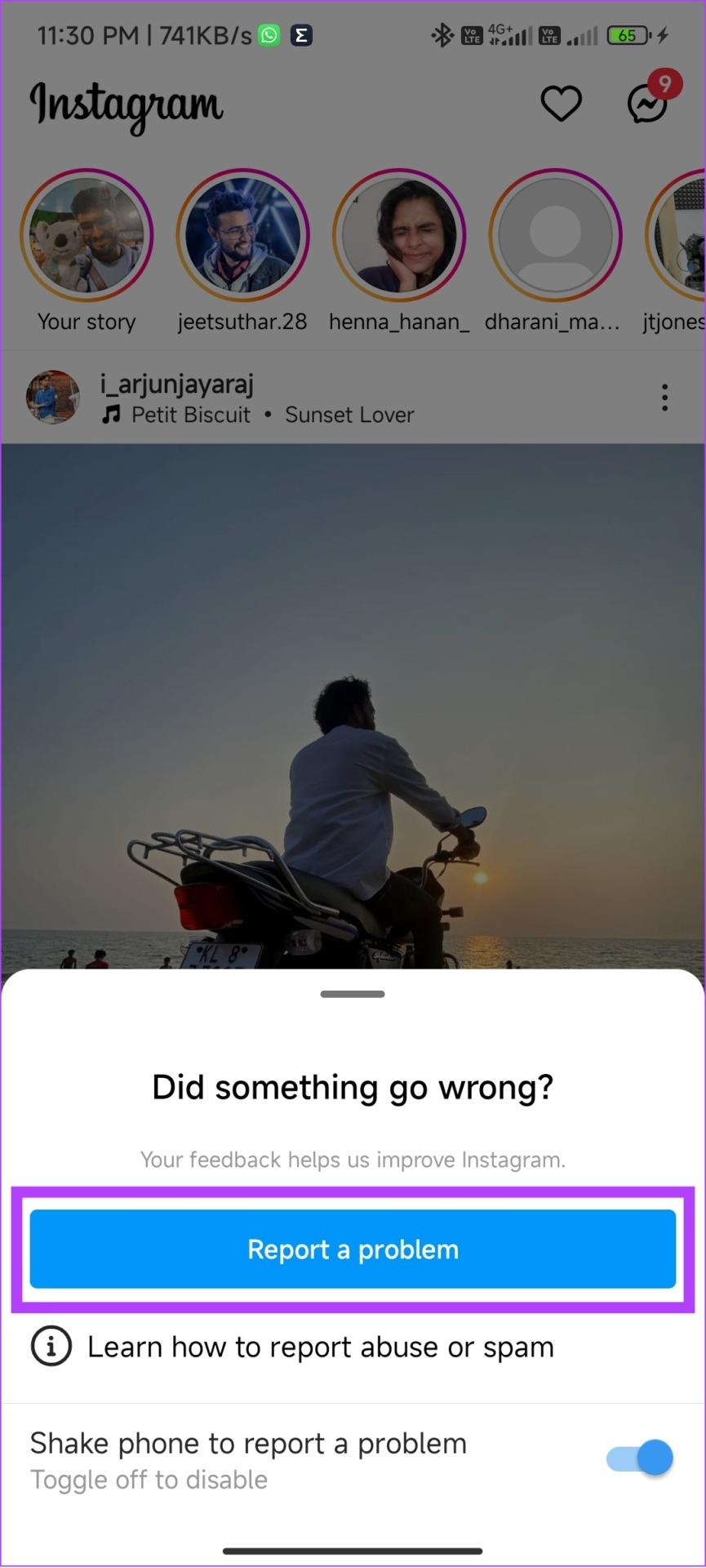
Podpisy na Instagramie to najlepszy sposób na przekazanie przemyśleń obserwującym. Wiele osób poświęca swój cenny czas na napisanie niesamowitych podpisów i będzie szokiem, gdy podpisy nie pojawią się na Instagramie.
Mamy nadzieję, że dzięki temu przewodnikowi udało Ci się rozwiązać ten problem. Jeśli masz jakiekolwiek wątpliwości, napisz je w komentarzach poniżej.
Dowiedz się, jak sklonować aplikacje na iPhone
Dowiedz się, jak skutecznie przetestować kamerę w Microsoft Teams. Odkryj metody, które zapewnią doskonałą jakość obrazu podczas spotkań online.
Jak naprawić niedziałający mikrofon Microsoft Teams? Sprawdź nasze sprawdzone metody, aby rozwiązać problem z mikrofonem w Microsoft Teams.
Jeśli masz dużo duplikatów zdjęć w Zdjęciach Google, sprawdź te cztery skuteczne metody ich usuwania i optymalizacji przestrzeni.
Chcesz zobaczyć wspólnych znajomych na Snapchacie? Oto, jak to zrobić skutecznie, aby zapewnić znaczące interakcje.
Aby zarchiwizować swoje e-maile w Gmailu, utwórz konkretną etykietę, a następnie użyj jej do utworzenia filtra, który zastosuje tę etykietę do zestawu e-maili.
Czy Netflix ciągle Cię wylogowuje? Sprawdź przyczyny oraz 7 skutecznych sposobów na naprawienie tego problemu na dowolnym urządzeniu.
Jak zmienić płeć na Facebooku? Poznaj wszystkie dostępne opcje i kroki, które należy wykonać, aby zaktualizować profil na Facebooku.
Dowiedz się, jak ustawić wiadomość o nieobecności w Microsoft Teams, aby informować innych o swojej niedostępności. Krok po kroku guide dostępny teraz!
Dowiedz się, jak wyłączyć Adblock w Chrome i innych przeglądarkach internetowych, aby móc korzystać z wartościowych ofert reklamowych.








